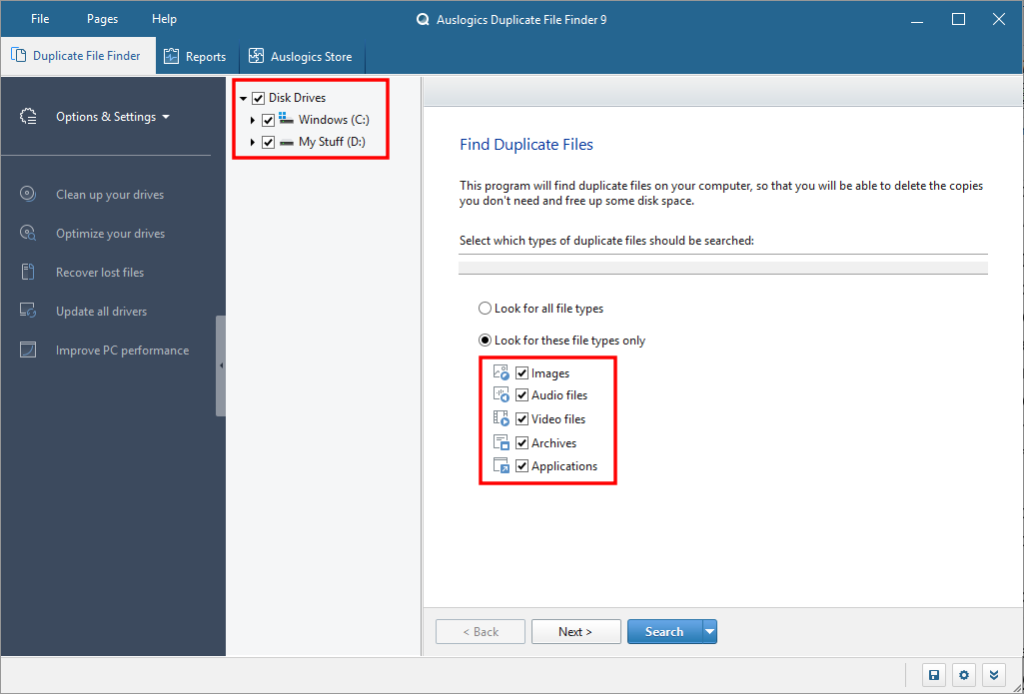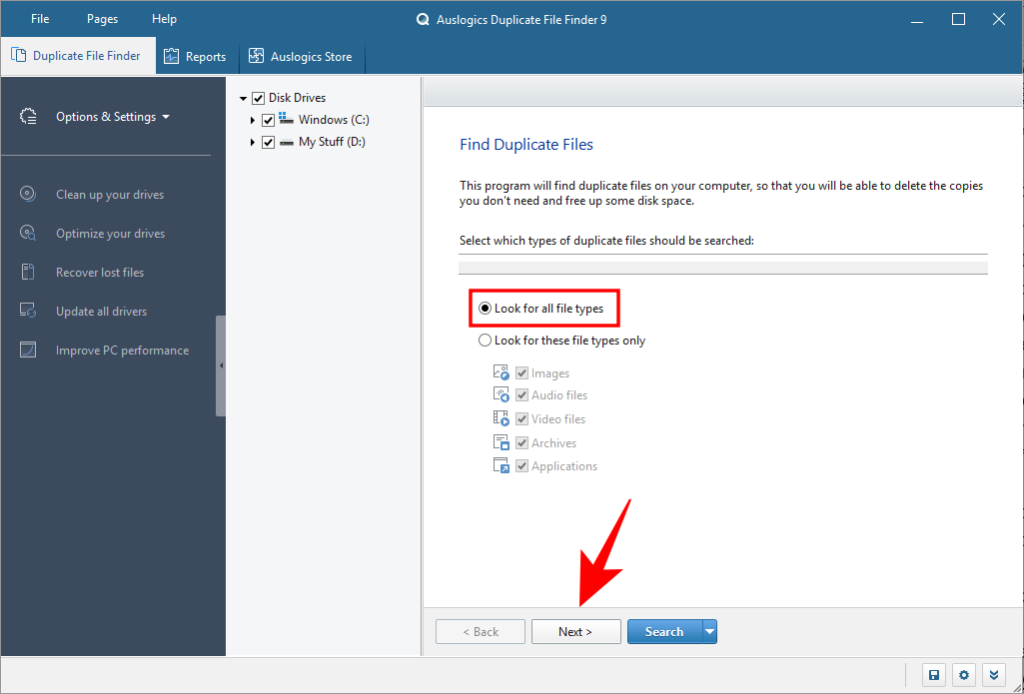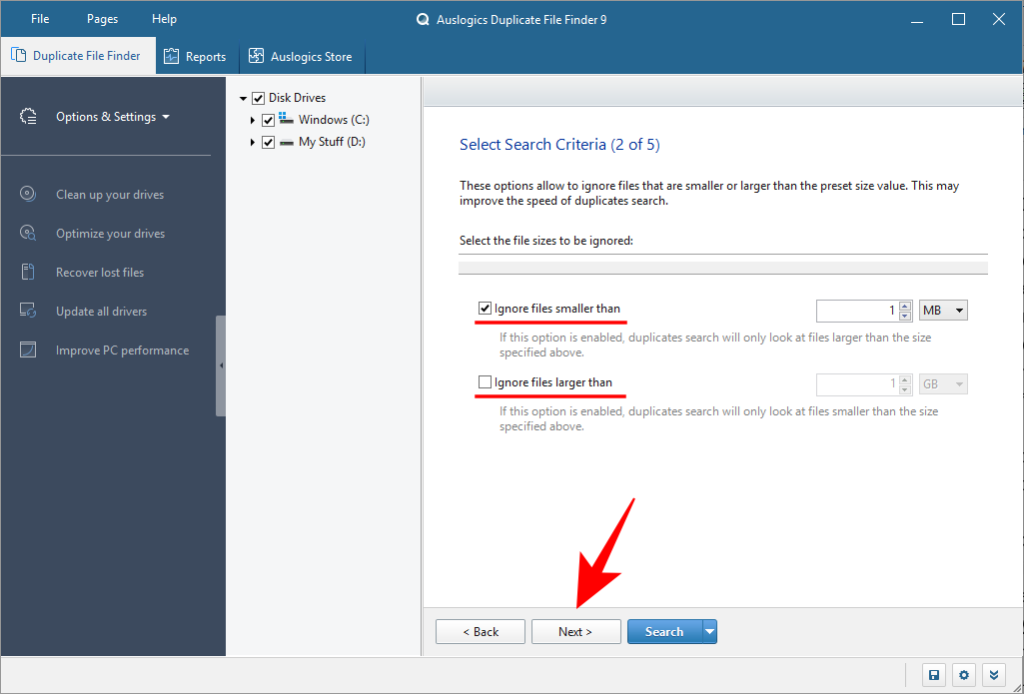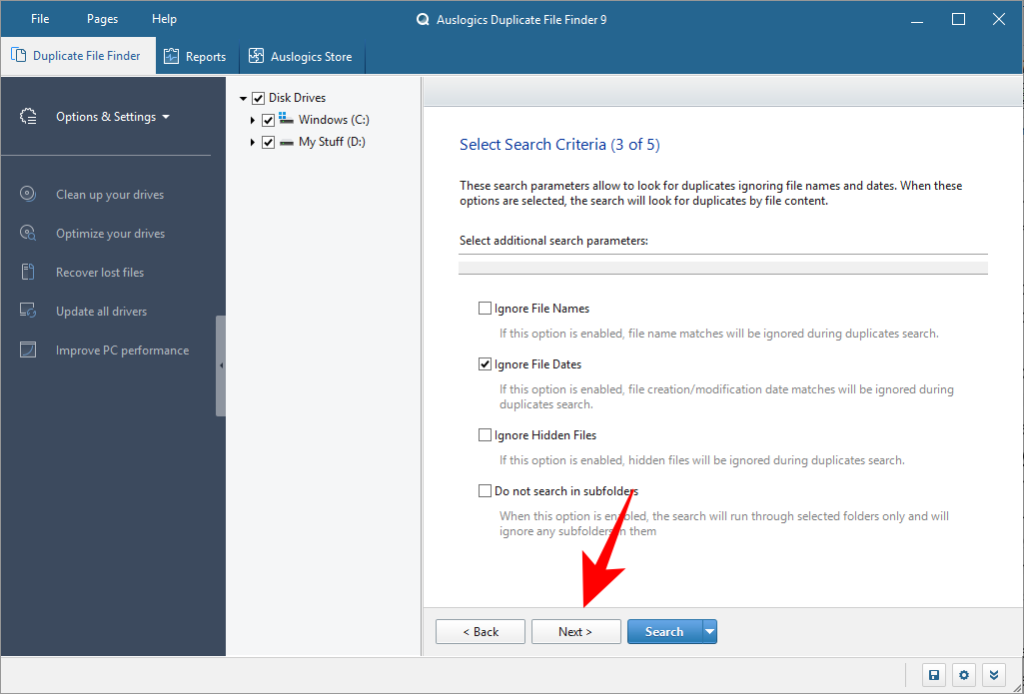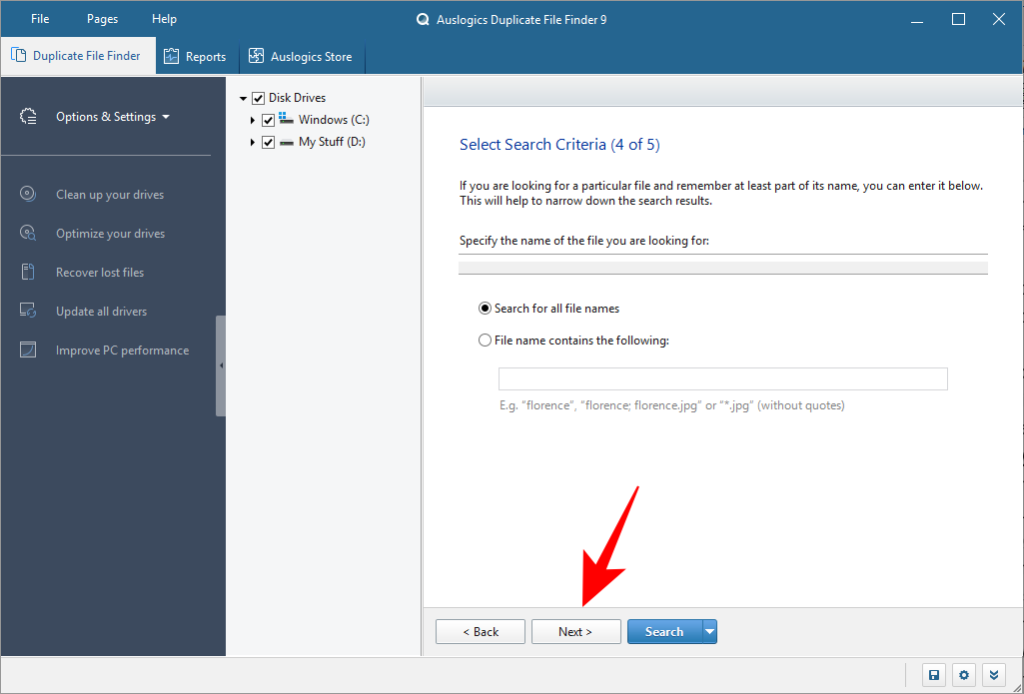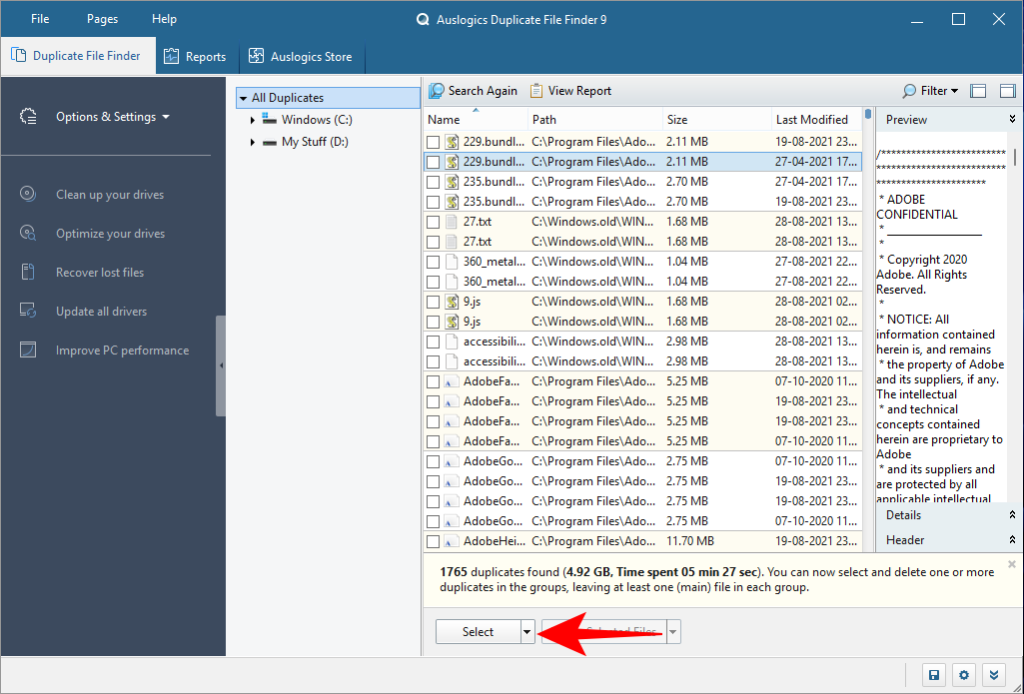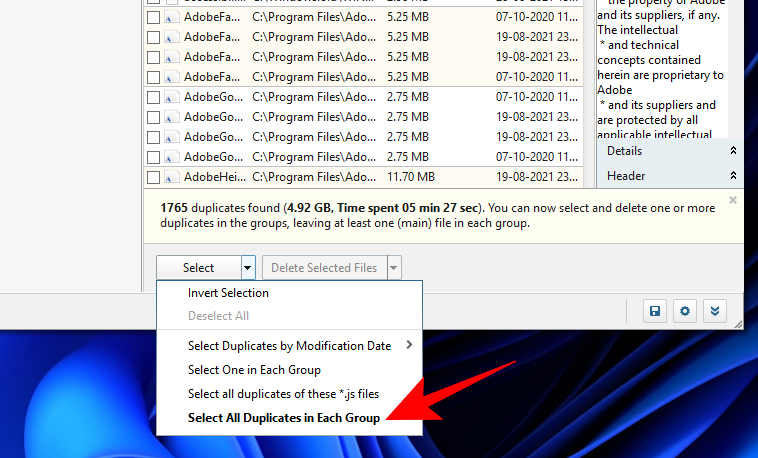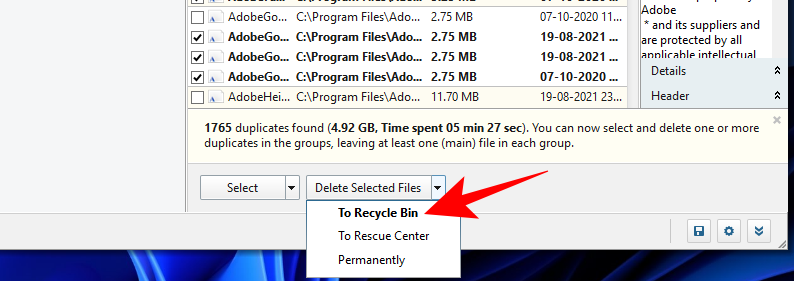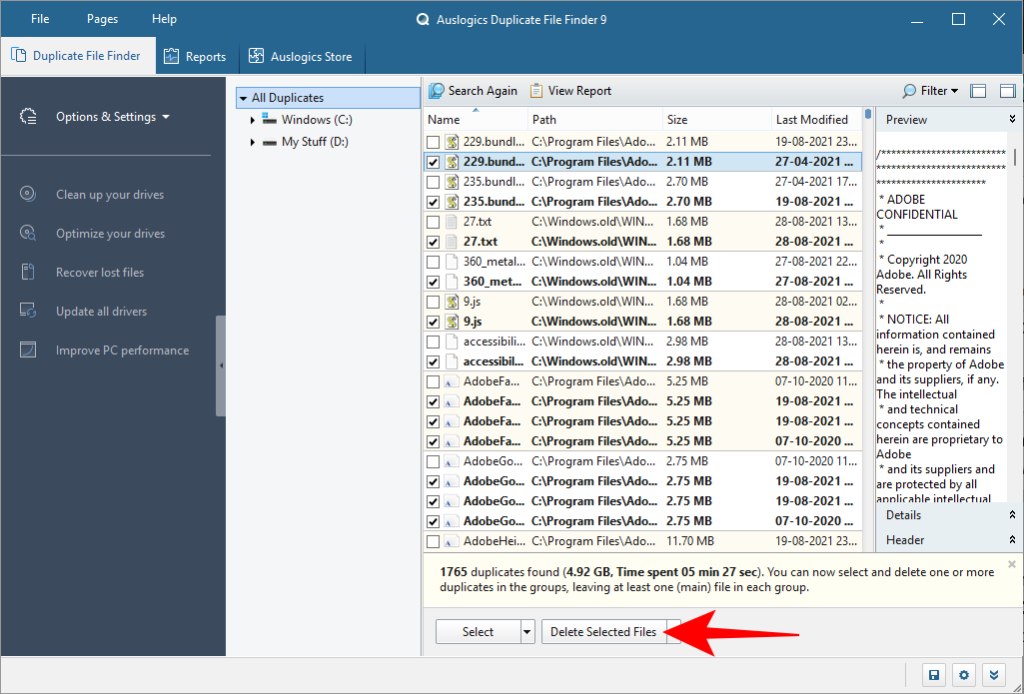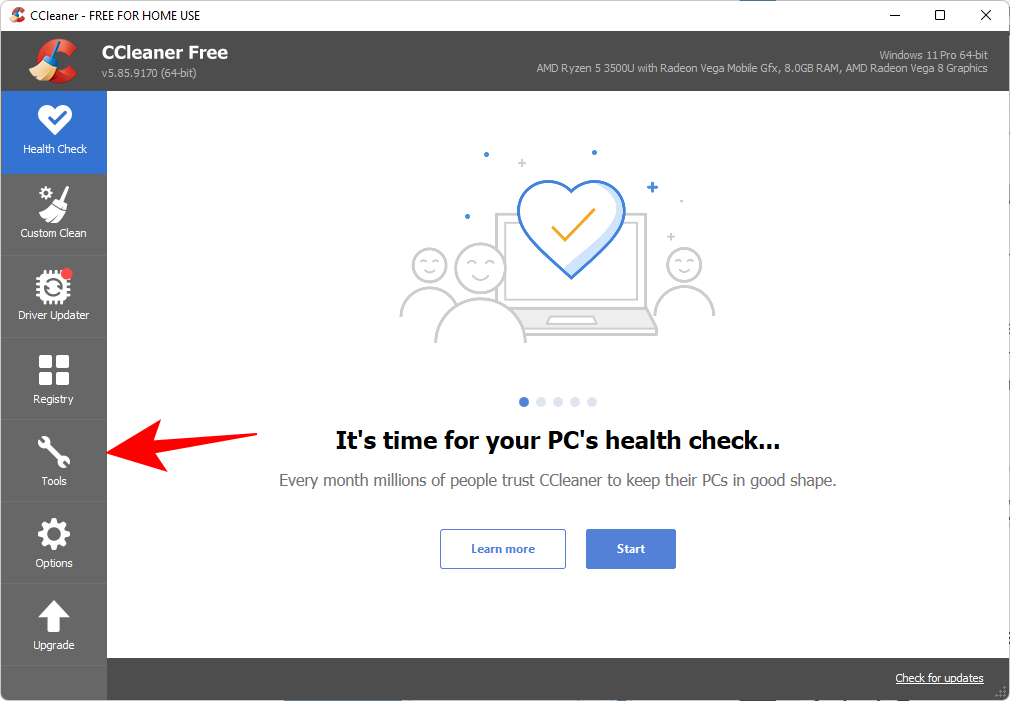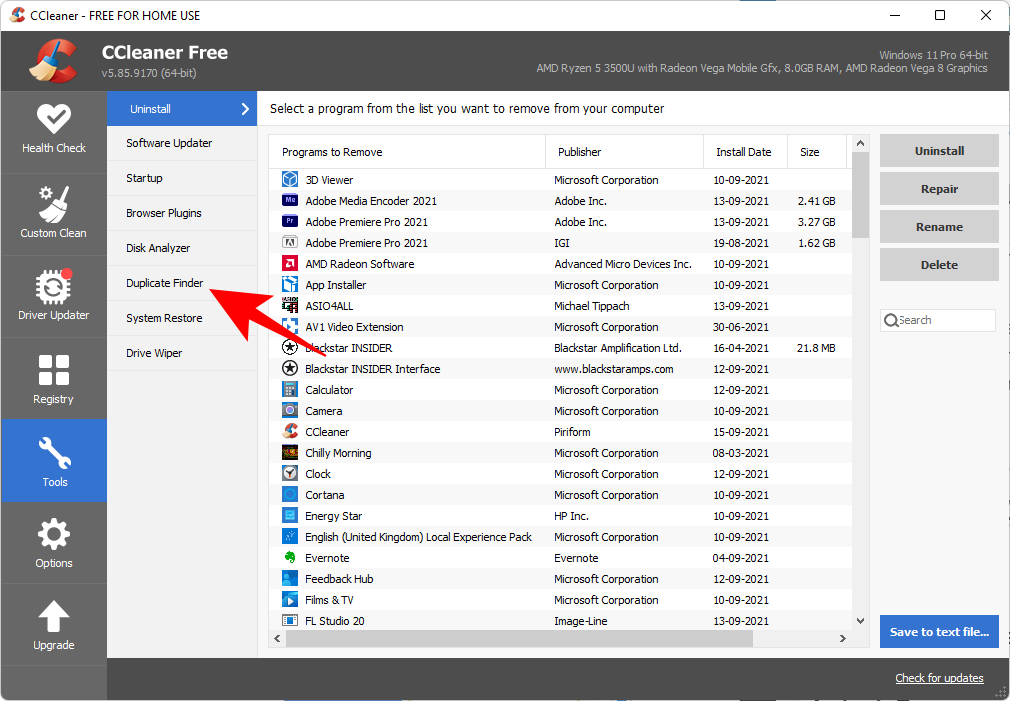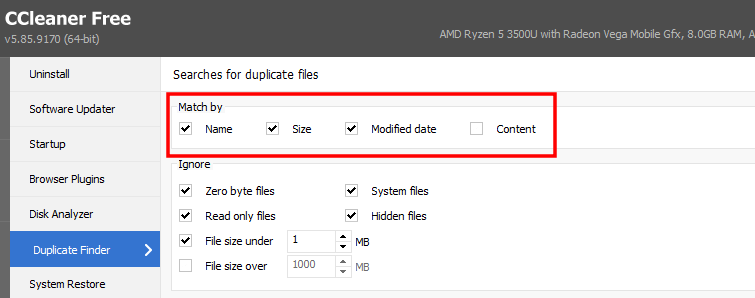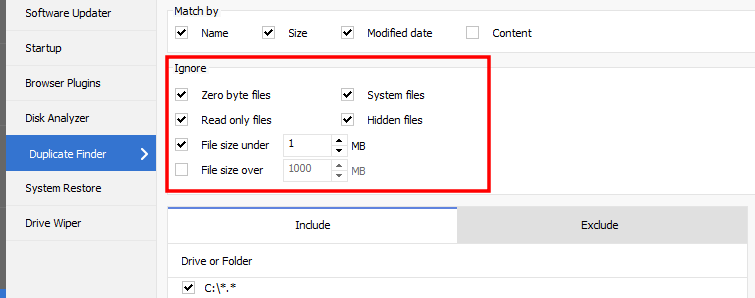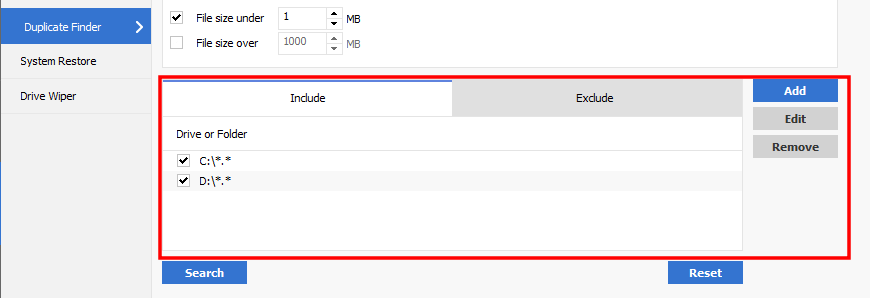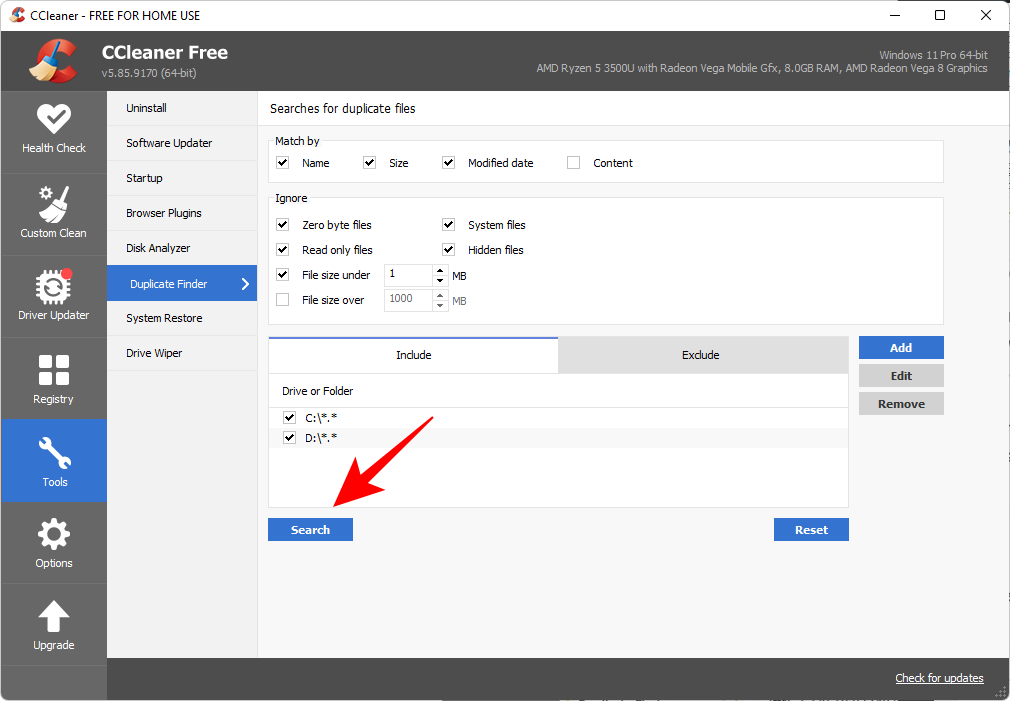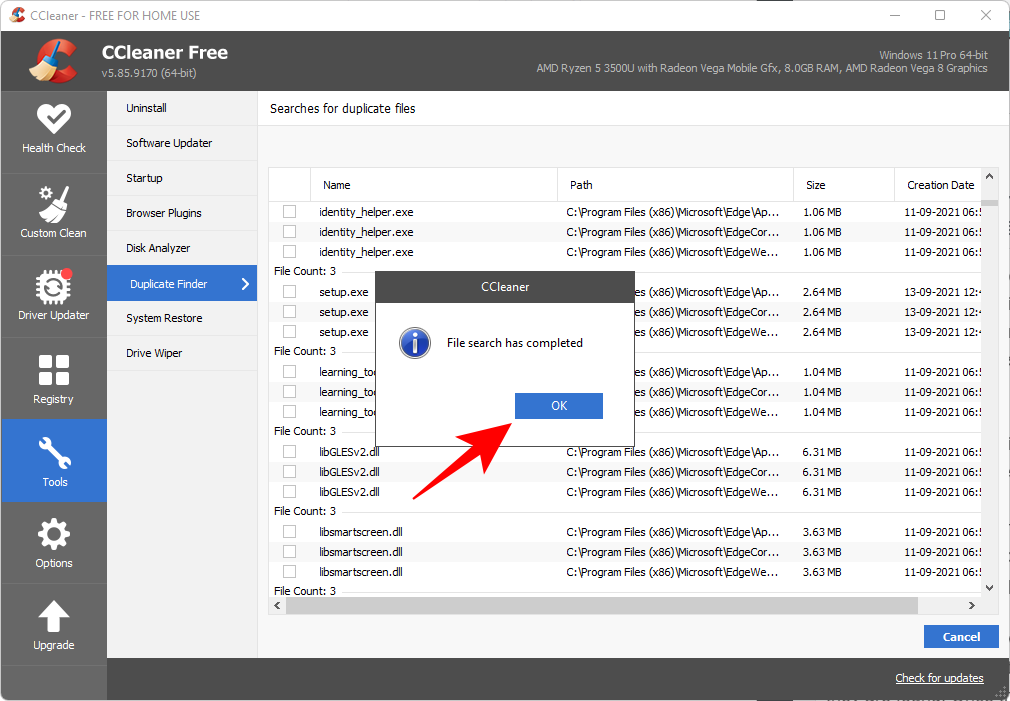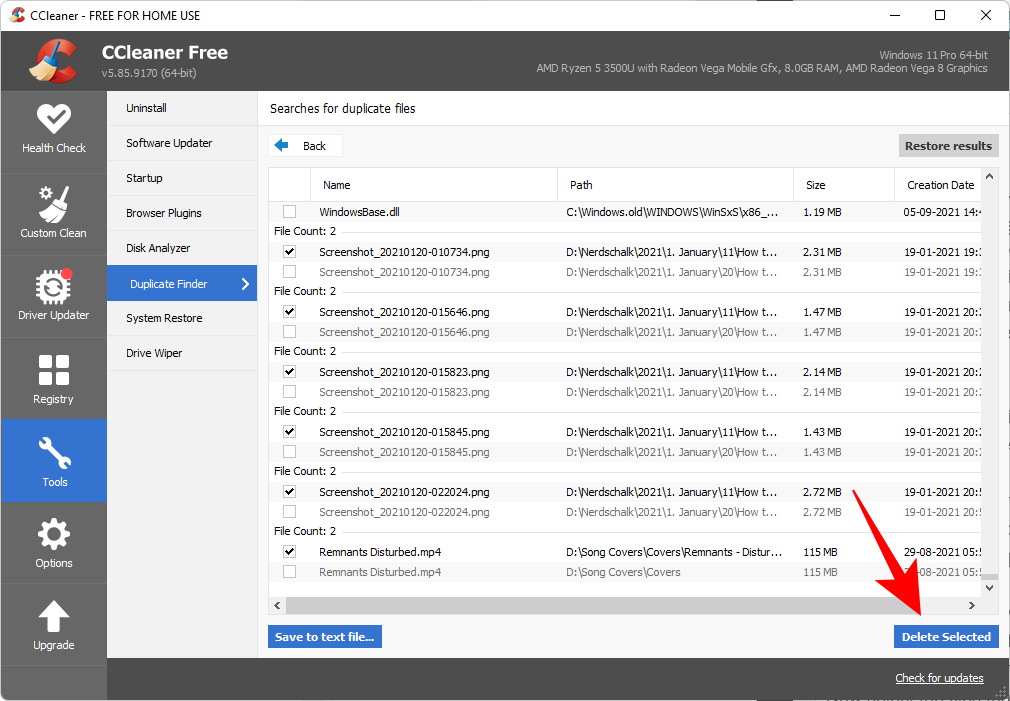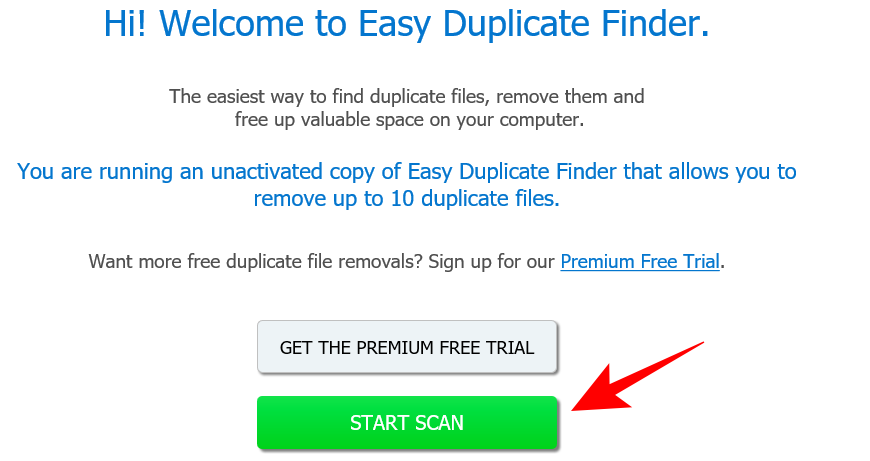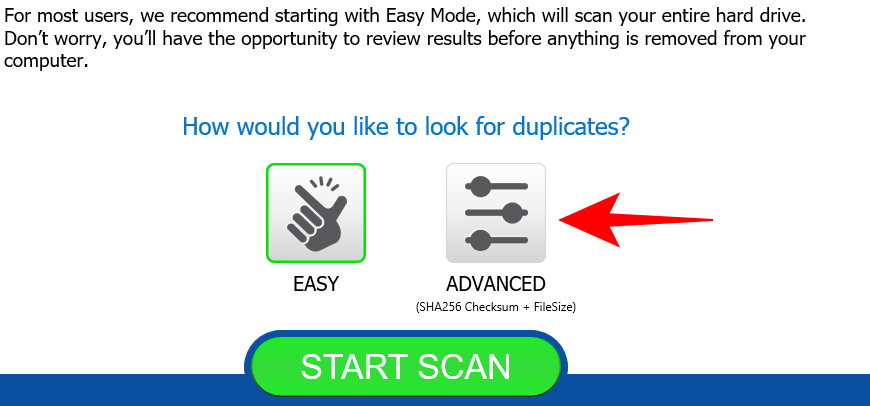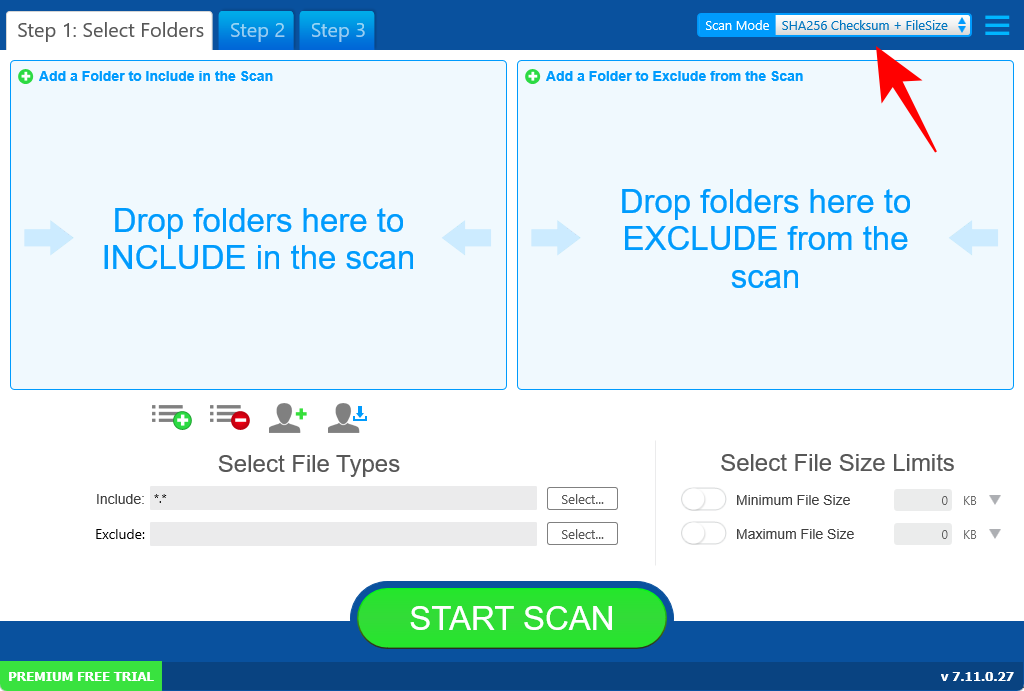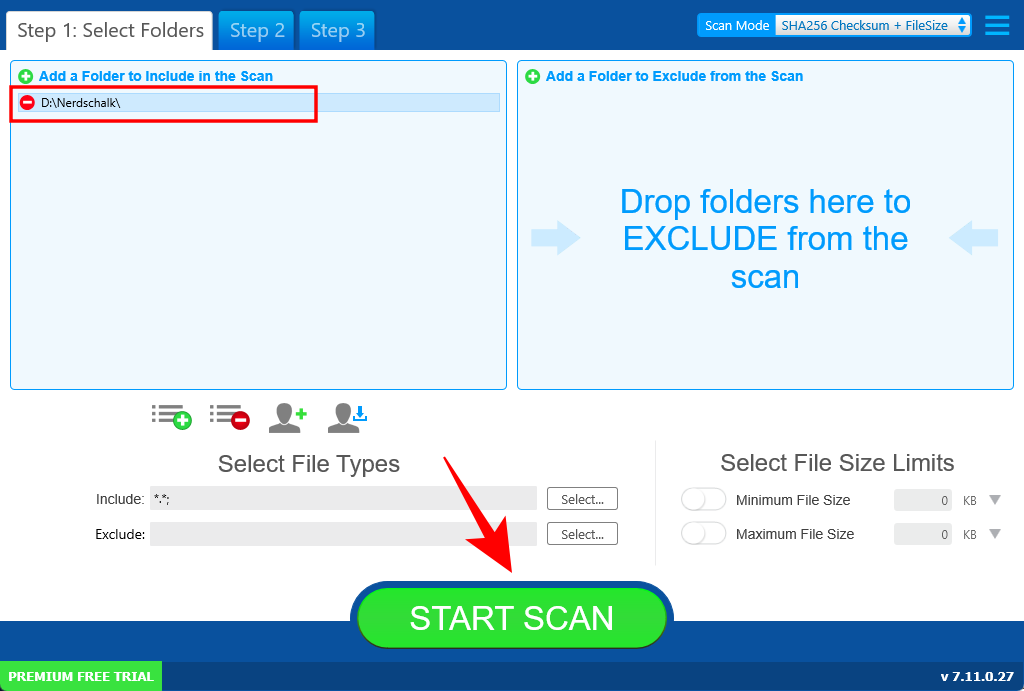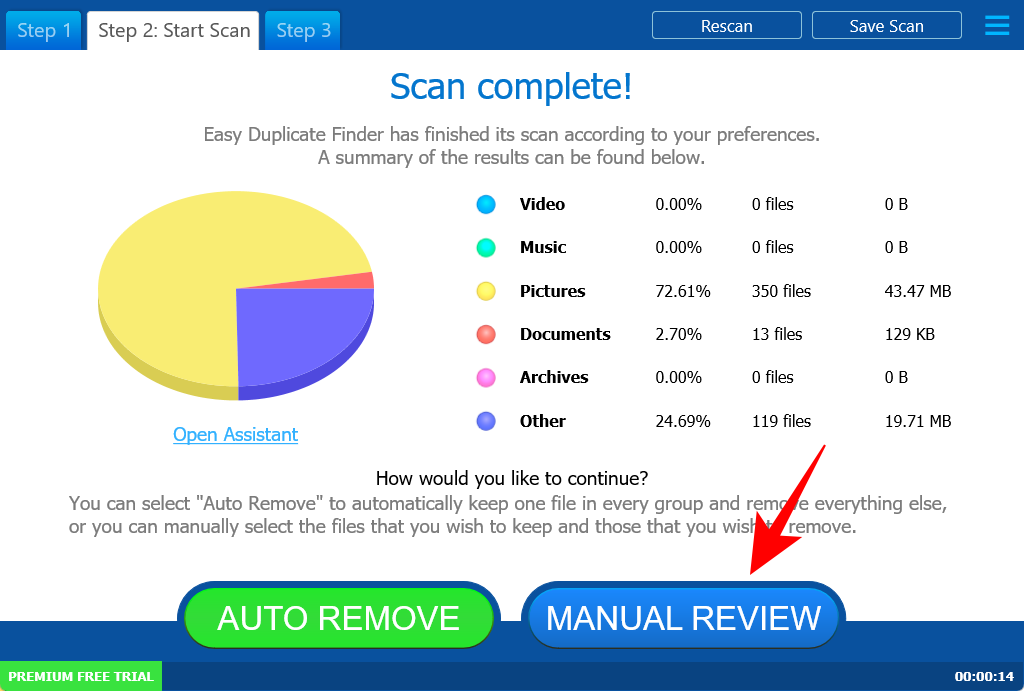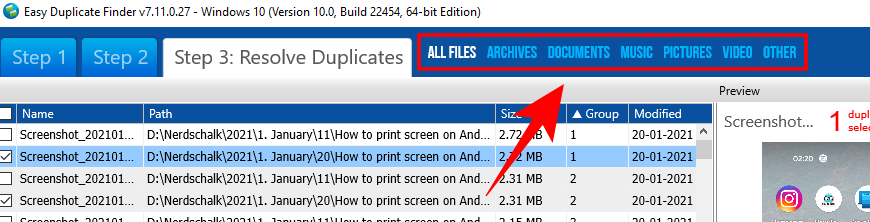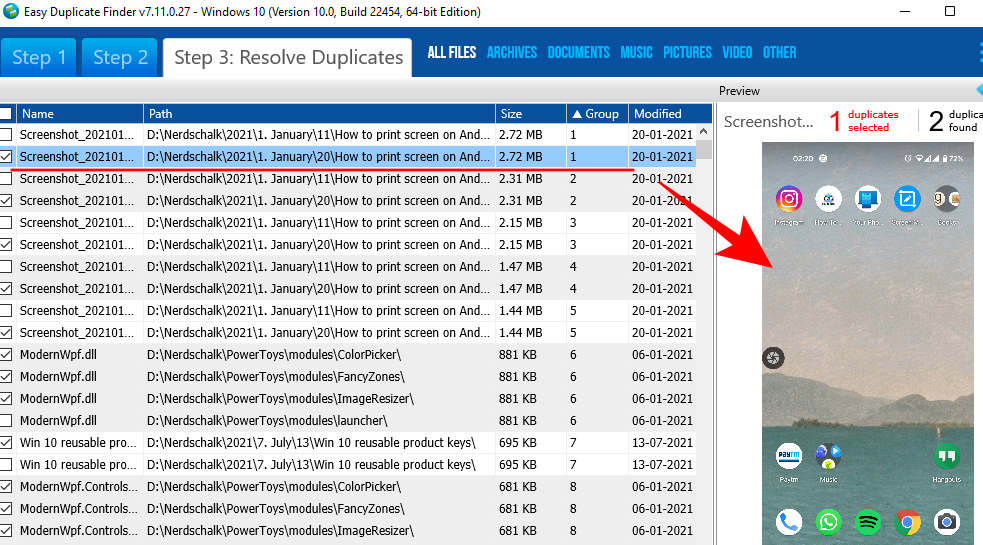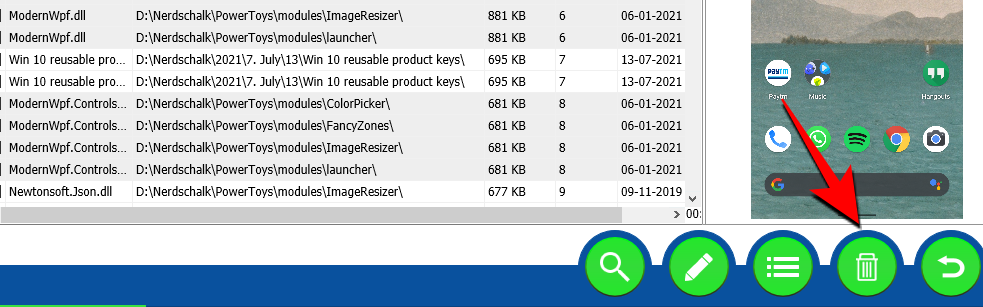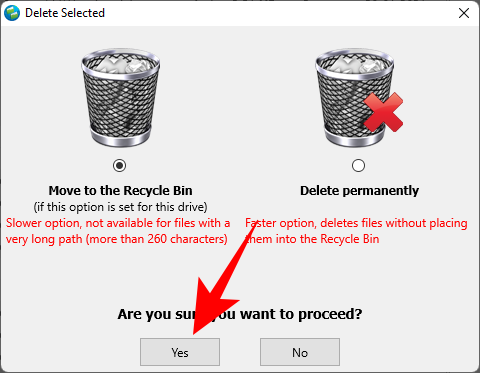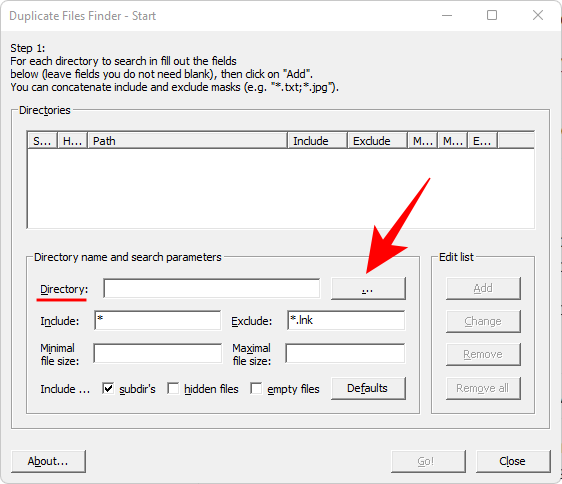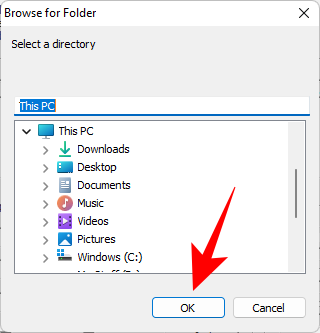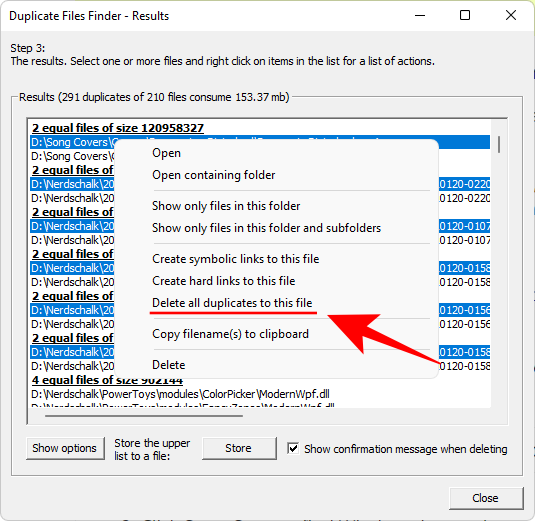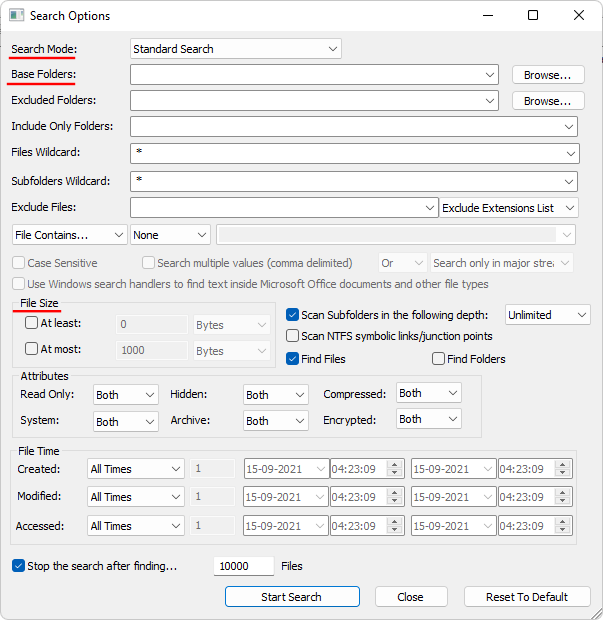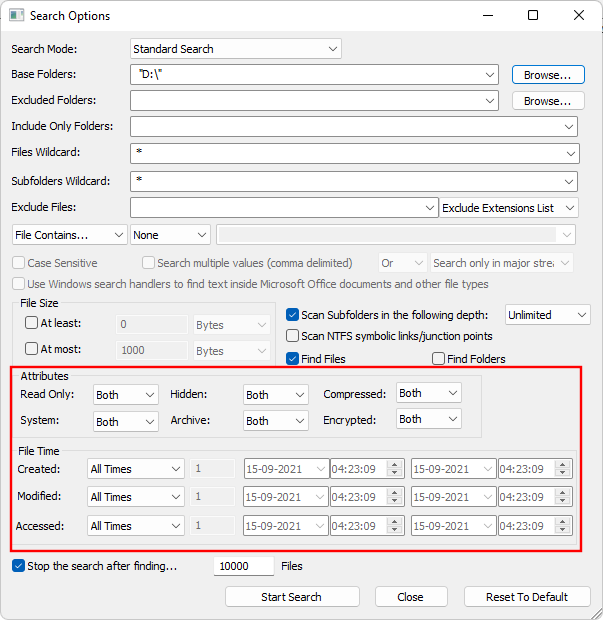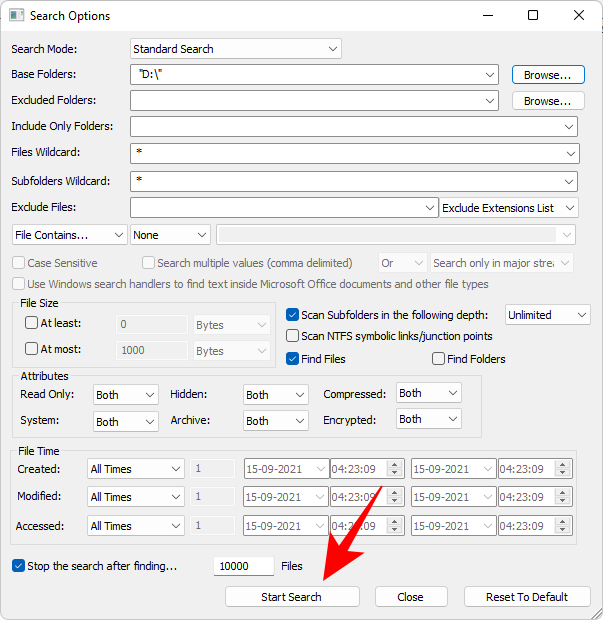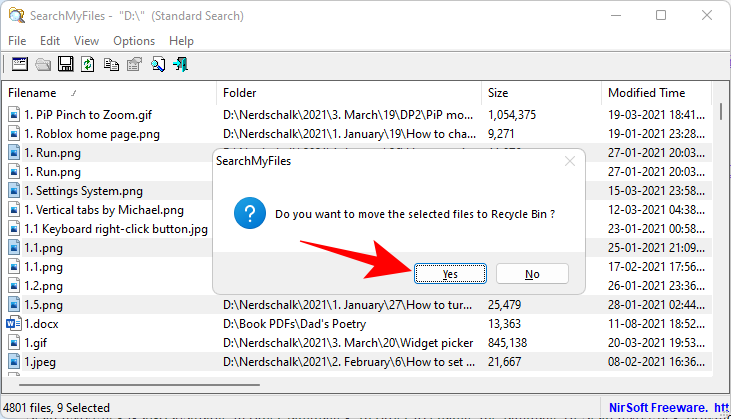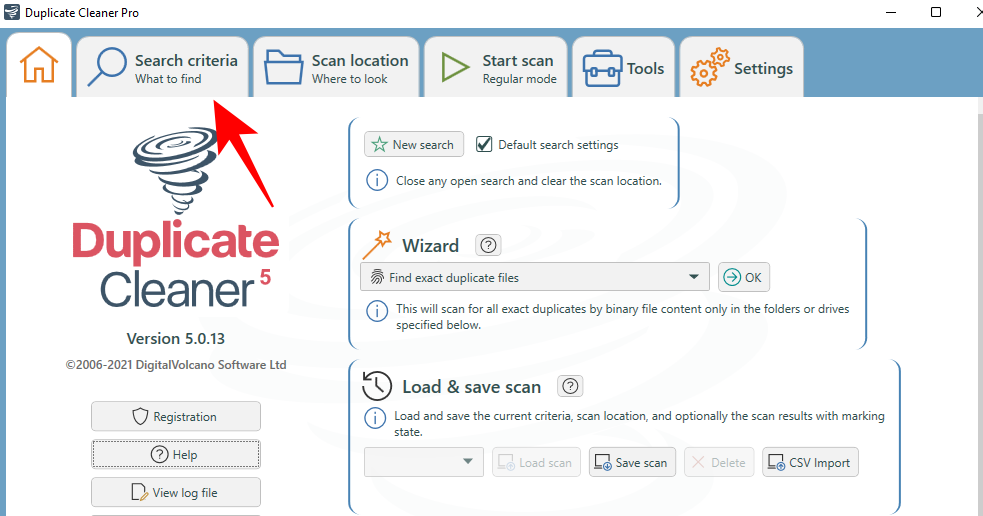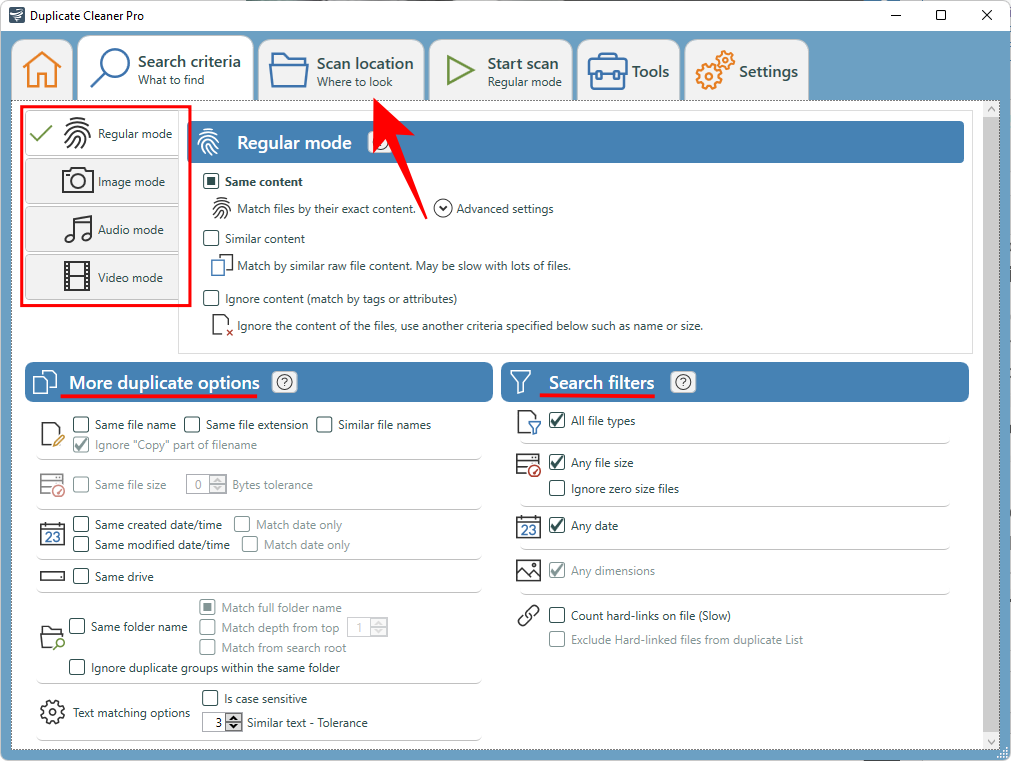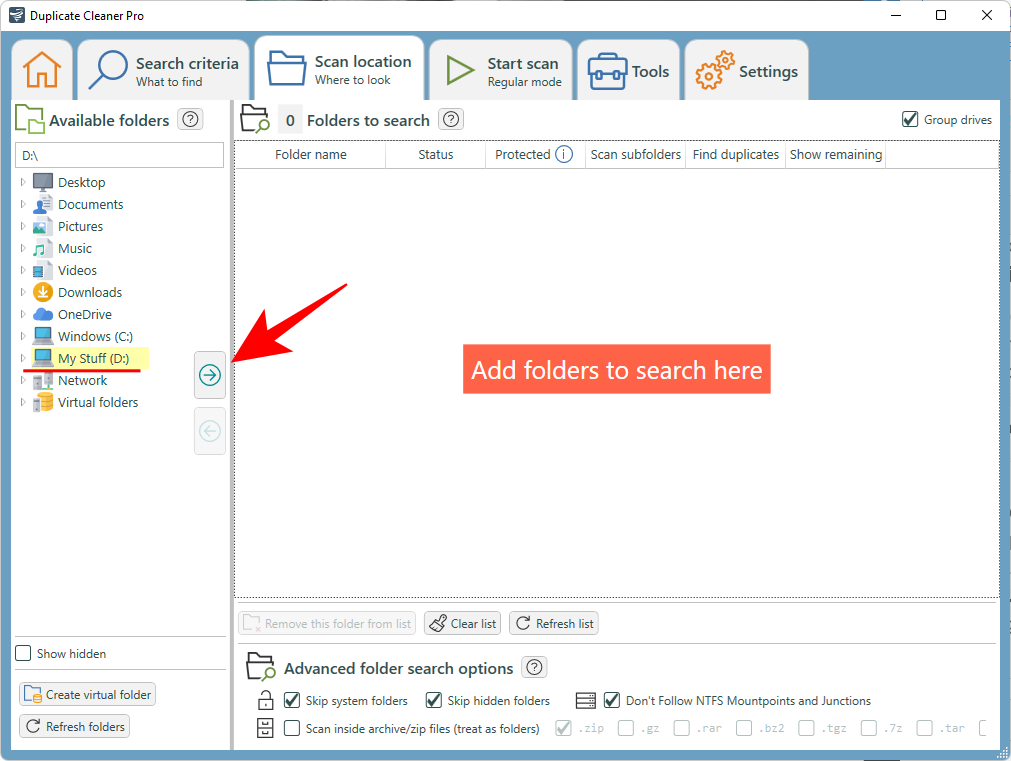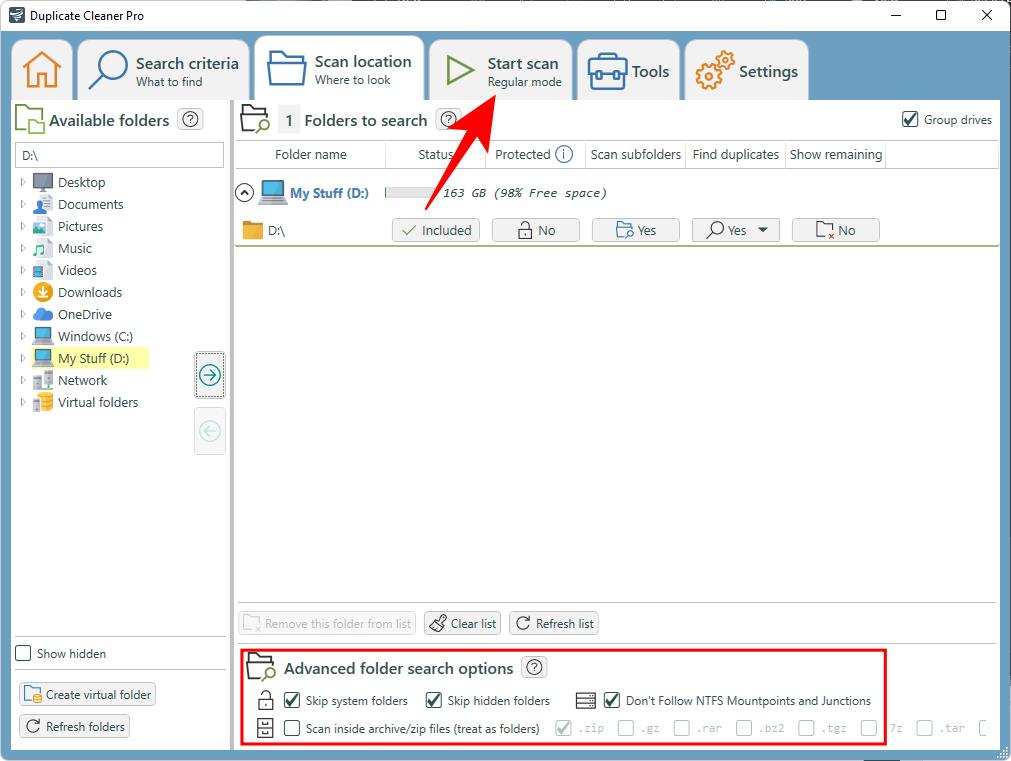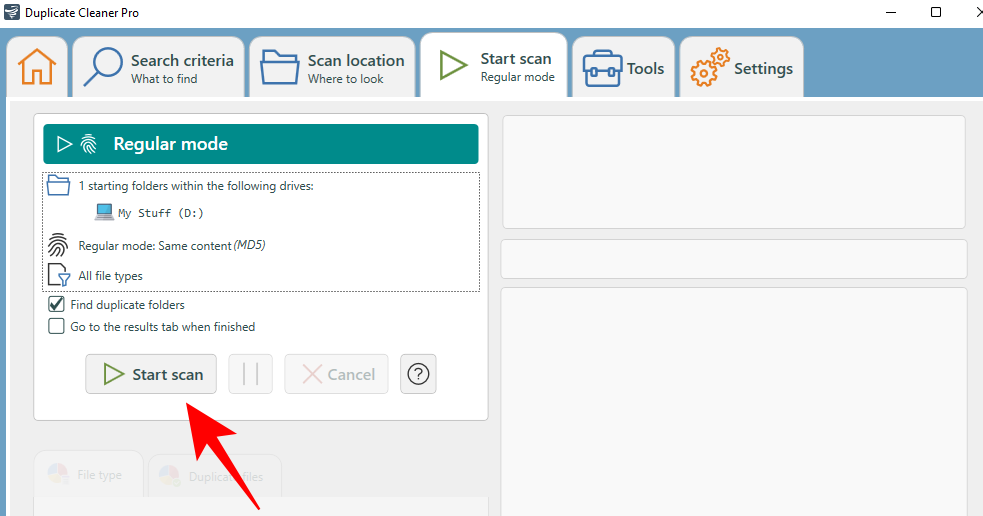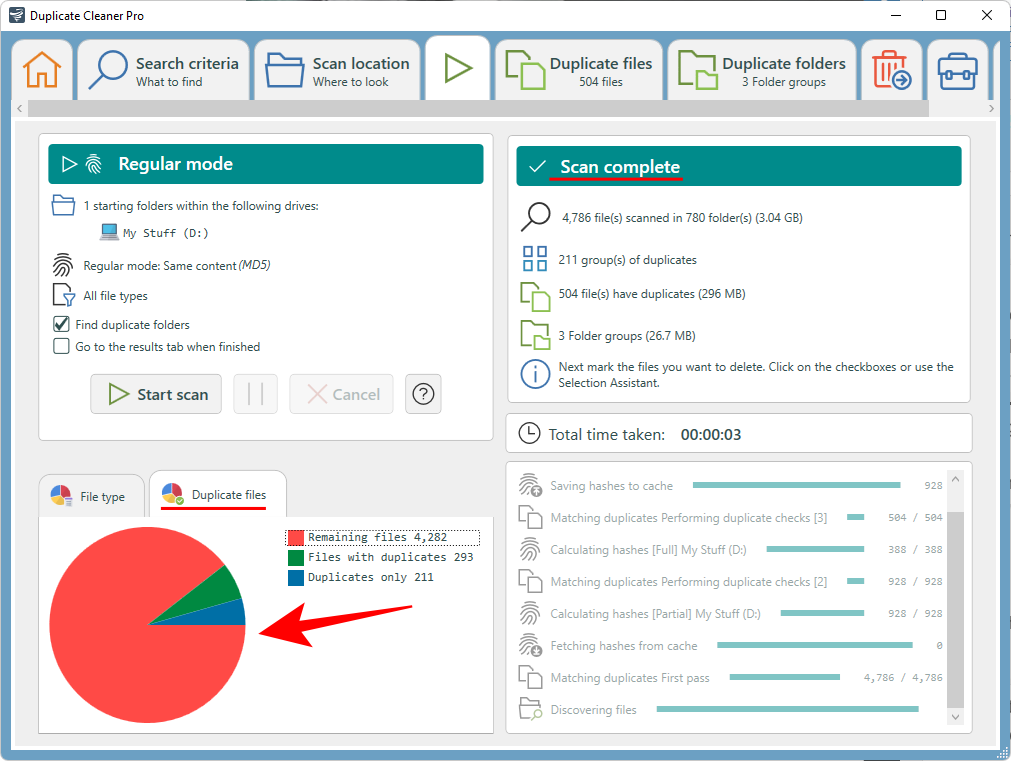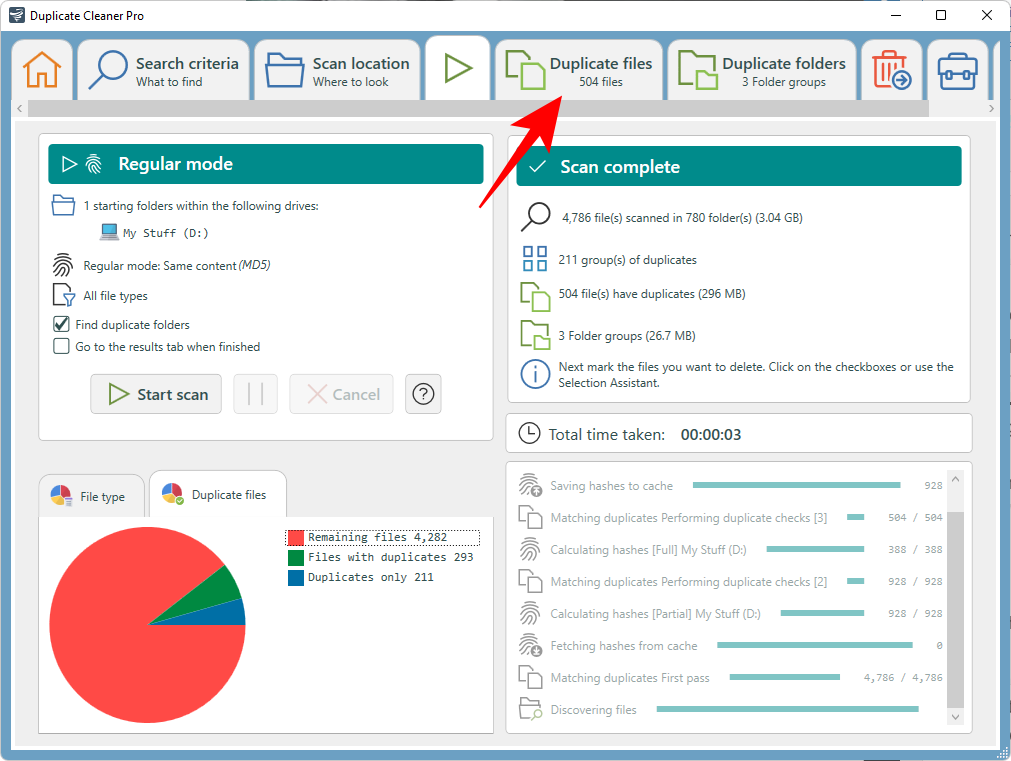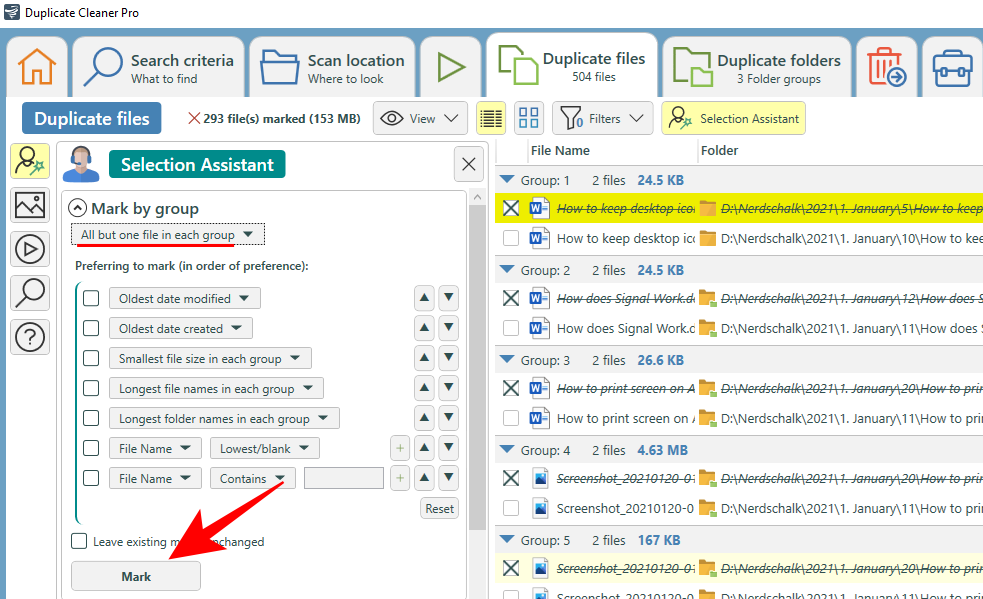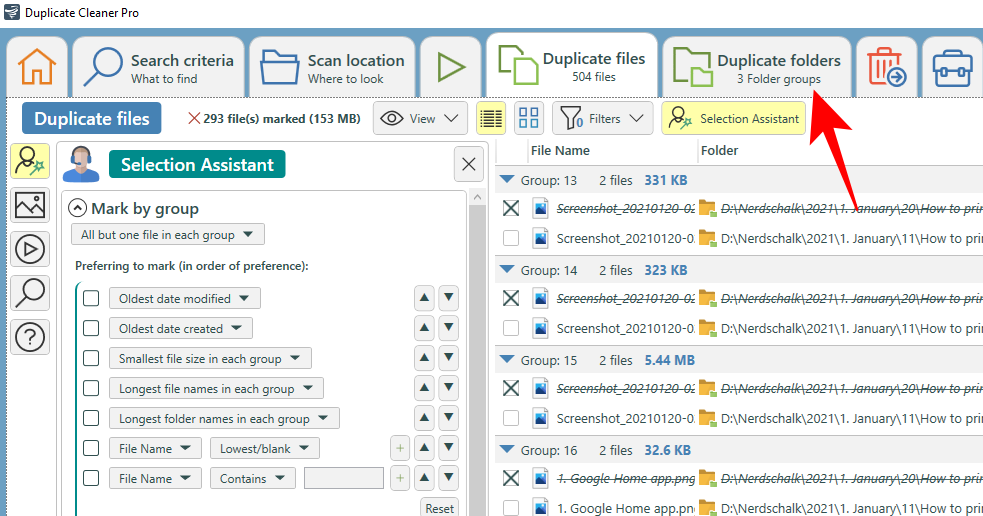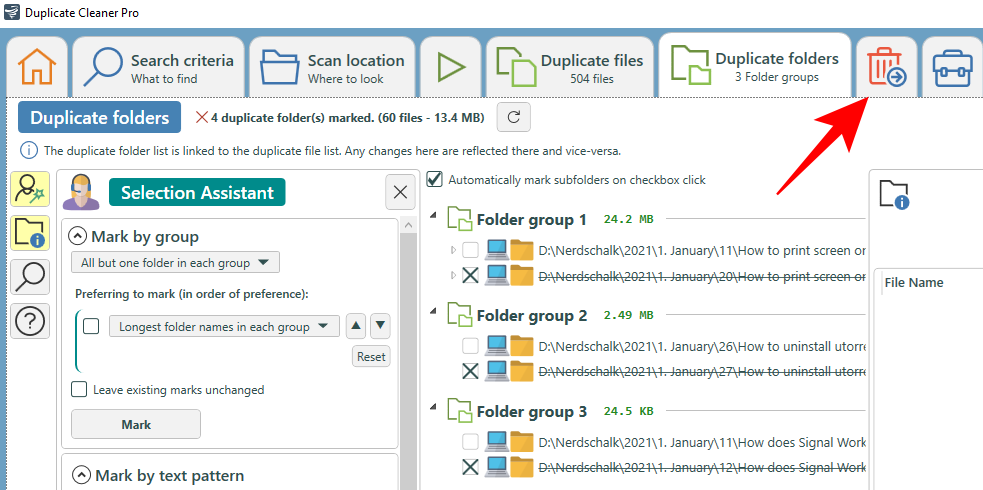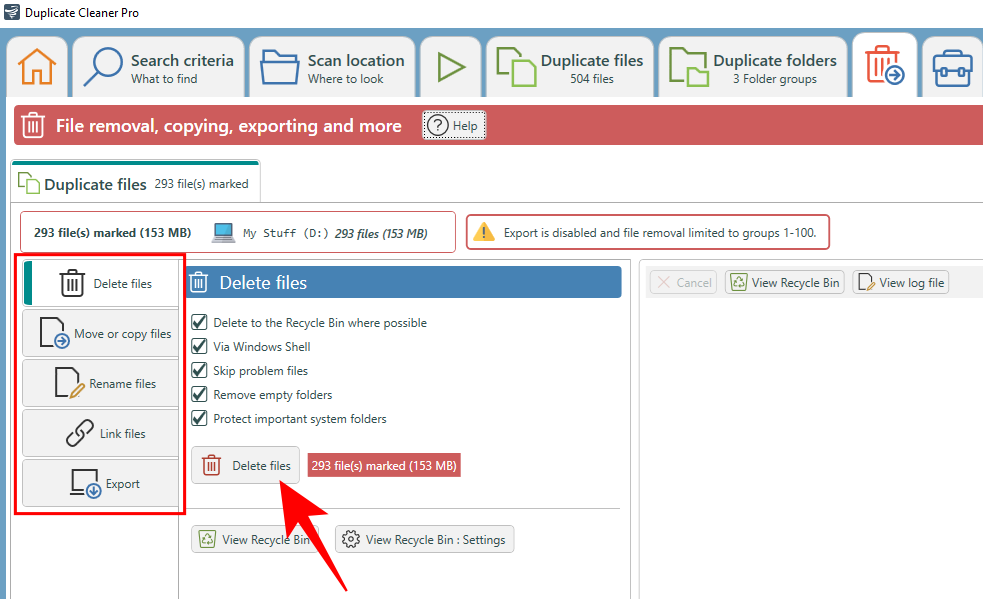Nos PC font partie de notre vie privée et ils peuvent être aussi encombrés ou organisés que nous le souhaitons. Ceux qui veulent un peu d'organisation peuvent devoir faire ce qui est nécessaire pour gérer leurs fichiers à l'avance, ce qui leur permet de trouver facilement des fichiers chaque fois que nécessaire et d'éviter l'accumulation de fichiers indésirables inutiles .
Mais ceux qui gardent leurs fichiers sauvegardés bon gré mal gré doivent mettre la même quantité de travail plus tard (peut-être même plus) lorsqu'ils doivent trouver un seul original parmi un tas de doublons, ou s'en débarrasser pour récupérer l'espace perdu et accélérer les choses . Autrement dit, à moins qu'ils n'utilisent des applications pour automatiser le processus.
Donc, si votre désordre est devenu trop difficile à tolérer et que vous avez besoin d'une application pour trouver et supprimer les fichiers en double pour vous, voici quelques recommandations dont vous pouvez bénéficier.
Vous pouvez également nettoyer les fichiers en double sur votre PC à l'aide d'outils Windows natifs tels que la recherche, les paramètres de recherche, l'invite de commande, etc. - consultez le lien ci-dessous pour cela.
Connexes : Comment trouver des fichiers en double dans Windows 11 à l'aide de la recherche Windows, de l'invite de commande et plus encore [Conseils et guides !]
Cependant, les options disponibles nativement peuvent parfois ne pas suffire. Par exemple, si vous ne savez pas où chercher les fichiers en double, il y a de fortes chances que vous ne les trouviez jamais.
Heureusement pour nous tous, c'est pourquoi les applications de recherche de fichiers en double existent, et quelle aubaine elles sont ! Mais tous ne sont pas similaires – certains ont plus de fonctionnalités, d'autres ont une meilleure interface graphique, et d'autres ont toujours tout, mais à un prix. Voici quelques recommandations pour vous aider à nettoyer votre PC facilement.
Contenu
6 meilleures applications de recherche de fichiers en double
- Recherche de fichiers en double Auslogics
- CCleaner
- Recherche de doublons facile
- Recherche de fichiers en double
- RechercherMesFichiers
- Nettoyeur de doublons gratuit
1. Comment utiliser 'Auslogics Duplicate File Finder'
Le Duplicate File Finder d'Ausloics est facilement notre premier choix à cet effet. Il a une interface graphique propre et suffisamment d'options pour traquer les fichiers en double, même dans les zones reculées de votre PC.
Télécharger : Auslogics Duplicate File Finder
Soyez prudent lors de l'installation de l'application. Le programme d'installation tentera également d'installer d'autres programmes Auslogics si vous ne faites pas attention, alors n'oubliez pas de décocher les cases lorsque l'écran apparaît.
Dès que vous la lancez, l'application vous amène directement à l'écran de recherche pour sélectionner les types de fichiers que vous souhaitez rechercher et les lecteurs dans lesquels les rechercher.
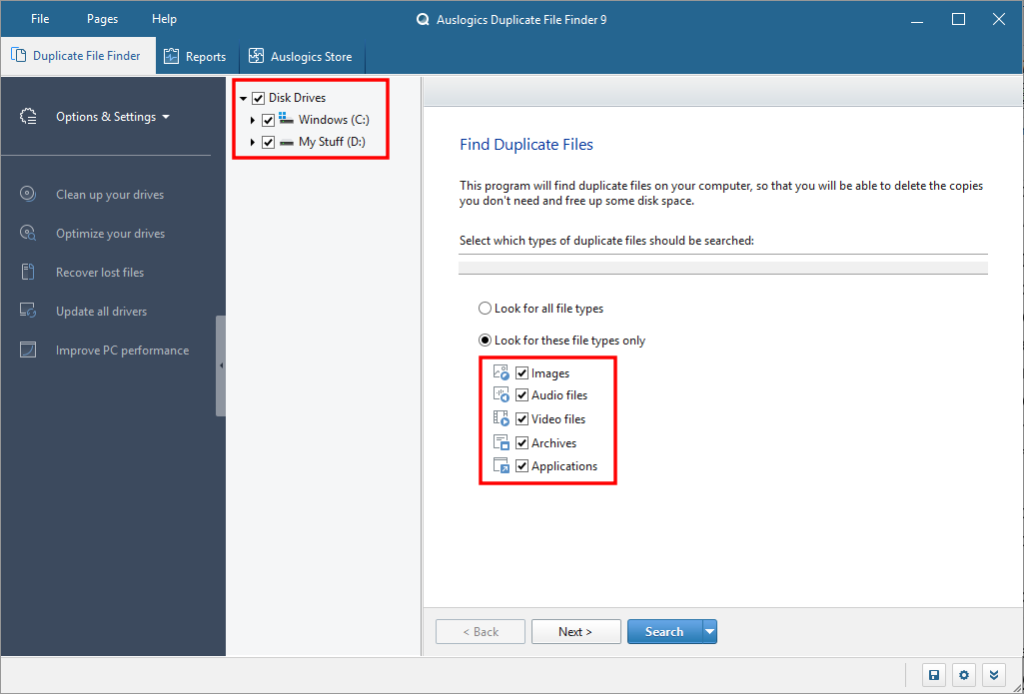
Par défaut, les types de fichiers sélectionnés sont Images, Fichiers audio, Fichiers vidéo, Archives et Applications. Pour rechercher tous les types de fichiers, sélectionnez l'option au-dessus – Rechercher tous les types de fichiers . Cliquez ensuite sur Suivant .
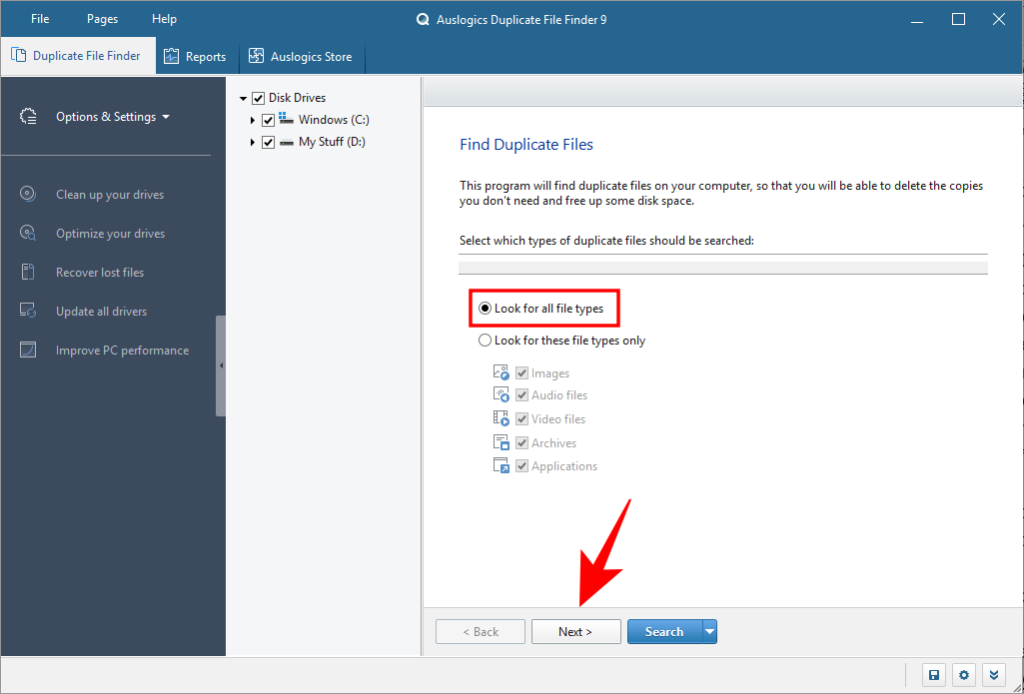
L'écran suivant vous permet de sélectionner la plage de fichiers à rechercher. Par défaut, la recherche « Ignorera les fichiers inférieurs à 1 Mo ». Vous pouvez modifier la gamme comme bon vous semble. Cliquez ensuite sur Suivant .
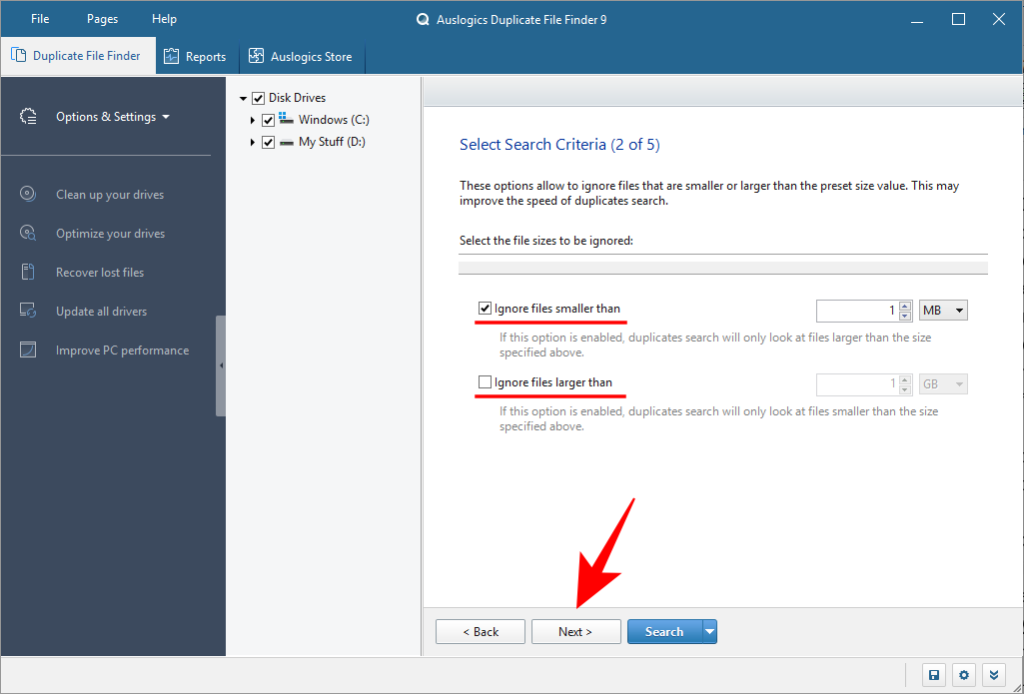
L'écran suivant vous permettra de personnaliser davantage votre recherche, en choisissant d'ignorer les noms de fichiers, les dates, les fichiers cachés et les sous-dossiers. Cliquez sur Suivant pour continuer.
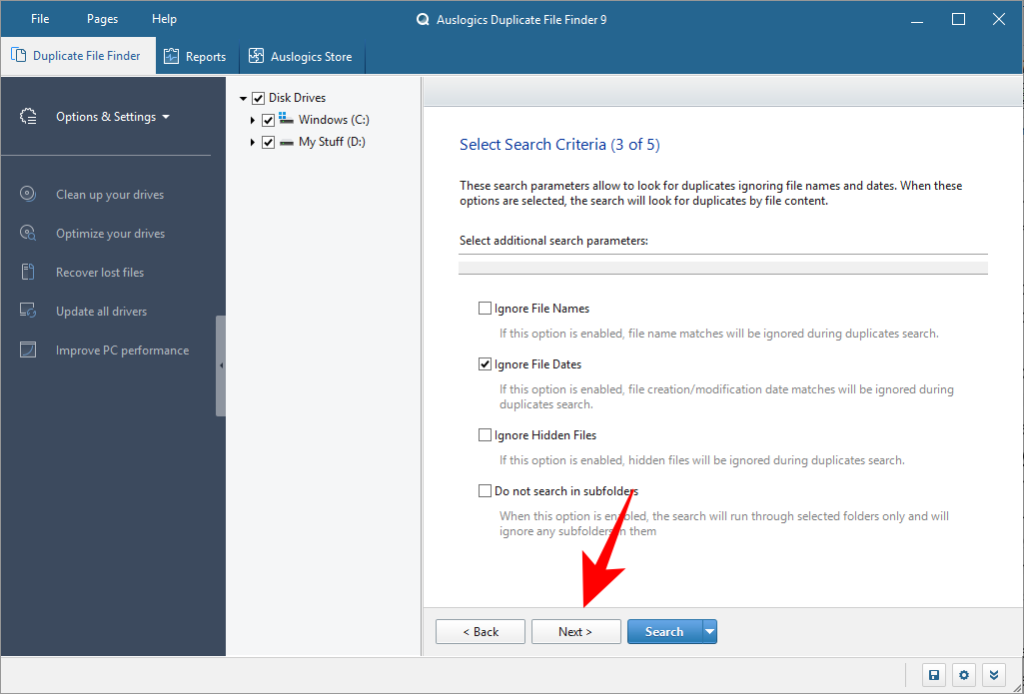
L'écran suivant vous permettra d'affiner votre recherche en recherchant des fichiers portant un nom particulier ou même un fragment de celui-ci. Nous vous recommandons de rechercher tous les noms de fichiers (par défaut) et de cliquer simplement sur Suivant .
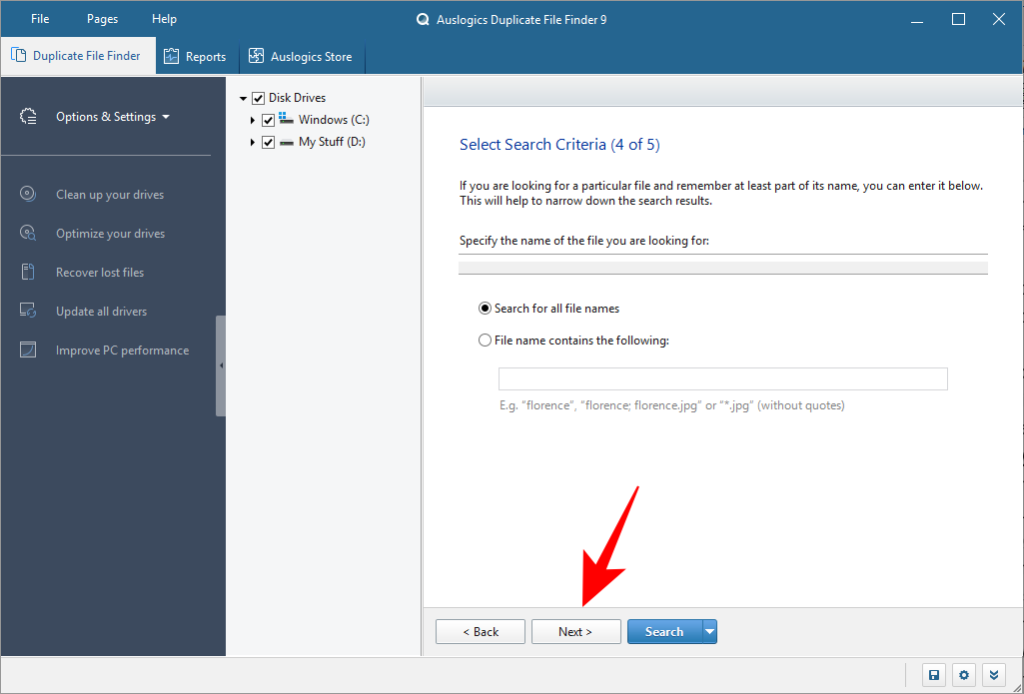
Le dernier écran vous permet de sélectionner la manière dont le programme supprimera les fichiers, s'il les mettra dans la « Corbeille », sauvegarder les fichiers, les supprimer et autoriser la récupération via le « Centre de secours » ou les supprimer « définitivement ». Une fois que vous avez parcouru les paramètres de recherche, cliquez sur Rechercher .

Selon le nombre de fichiers sur votre système et les paramètres de recherche, cela peut prendre un certain temps. Une fois la recherche terminée, vous trouverez une liste de fichiers et de leurs doublons. Pour sélectionner uniquement les doublons, cliquez sur la flèche à côté de « Sélectionner » en bas.
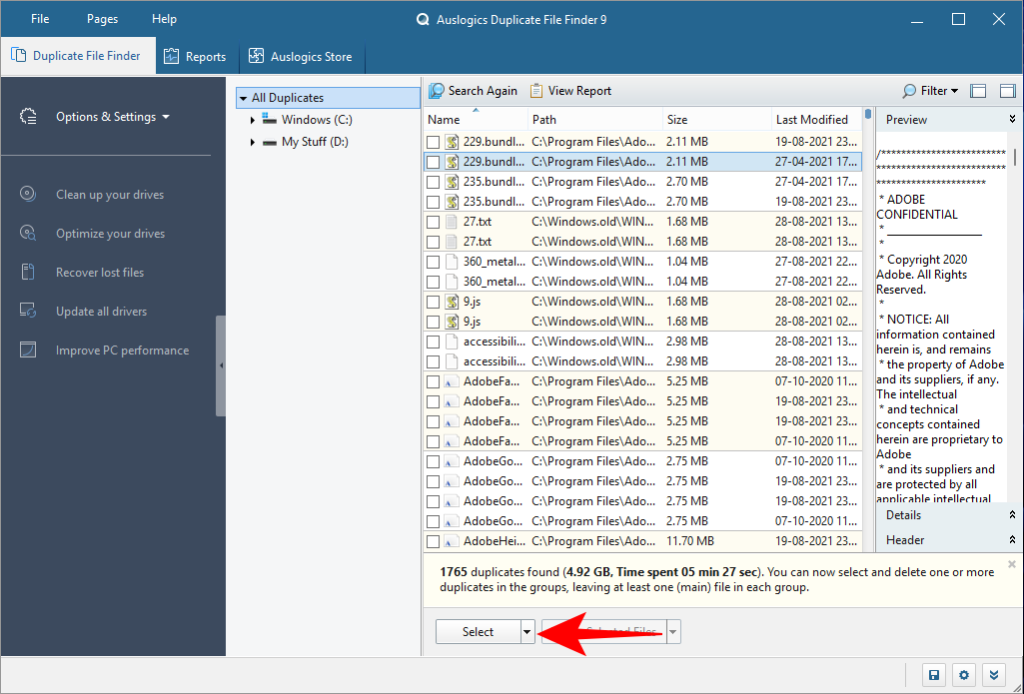
Sélectionnez une option (« Sélectionner tous les doublons dans chaque groupe » est recommandé).
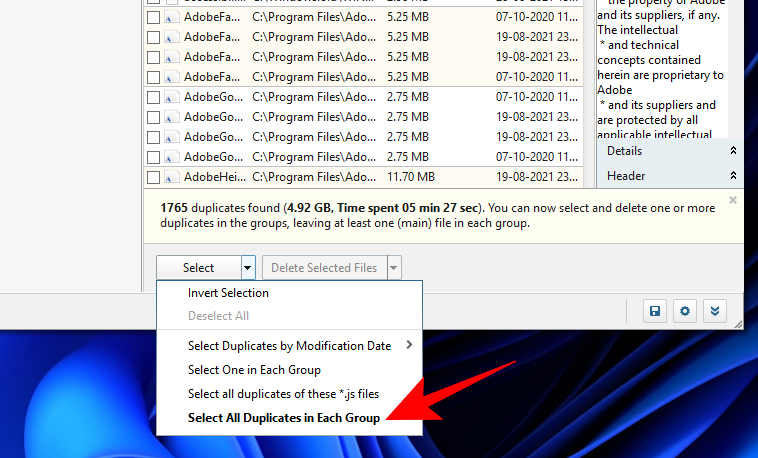
Cliquez ensuite sur la flèche à côté de « Supprimer les fichiers sélectionnés » et choisissez comment vous souhaitez les supprimer (« Dans la corbeille » est recommandé).
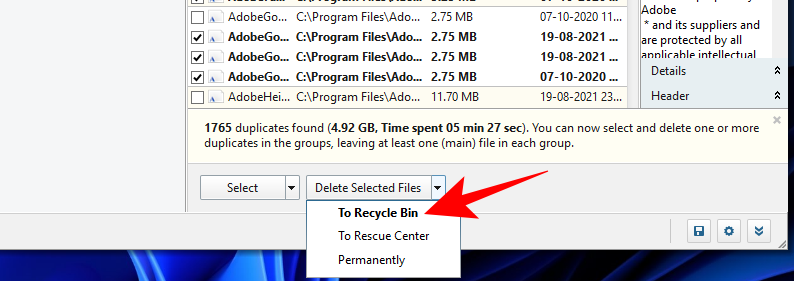
Allez-y maintenant et cliquez sur Supprimer les fichiers sélectionnés .
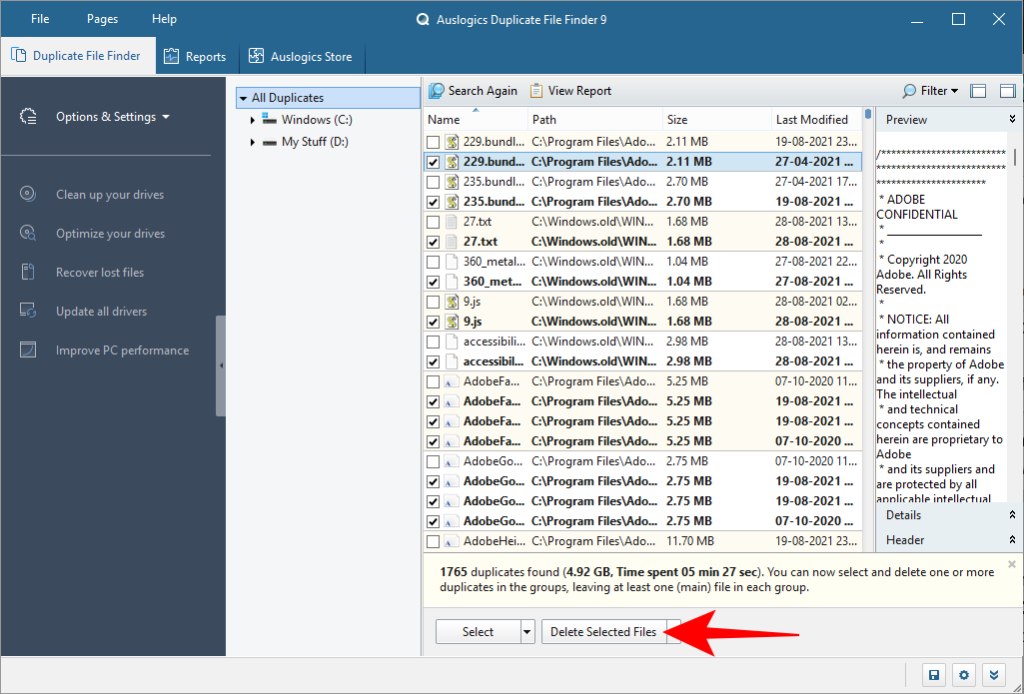
Auslogics Duplicate File Finder, avec ses options de paramètres de recherche simples mais efficaces et son interface utilisateur propre, est l'outil parfait pour parcourir votre PC à la recherche de fichiers en double et les purger au cours du processus.
2. Comment utiliser 'CCleaner'
Si vous avez déjà recherché des nettoyeurs de système, vous connaissez CCleaner et, osons le dire, sa réputation d'introduction de logiciels malveillants plutôt que de programme de nettoyage de logiciels malveillants. Mais ces controverses sont bien du passé, et elles se reconstruisent à nouveau.
Télécharger : CCleaner
CCleaner est toujours l'un des outils les plus populaires qui ont une fonctionnalité tout-en-un, y compris un « Rechercheur de doublons ». Ouvrez l'application et cliquez sur l' option Outils dans le panneau de gauche.
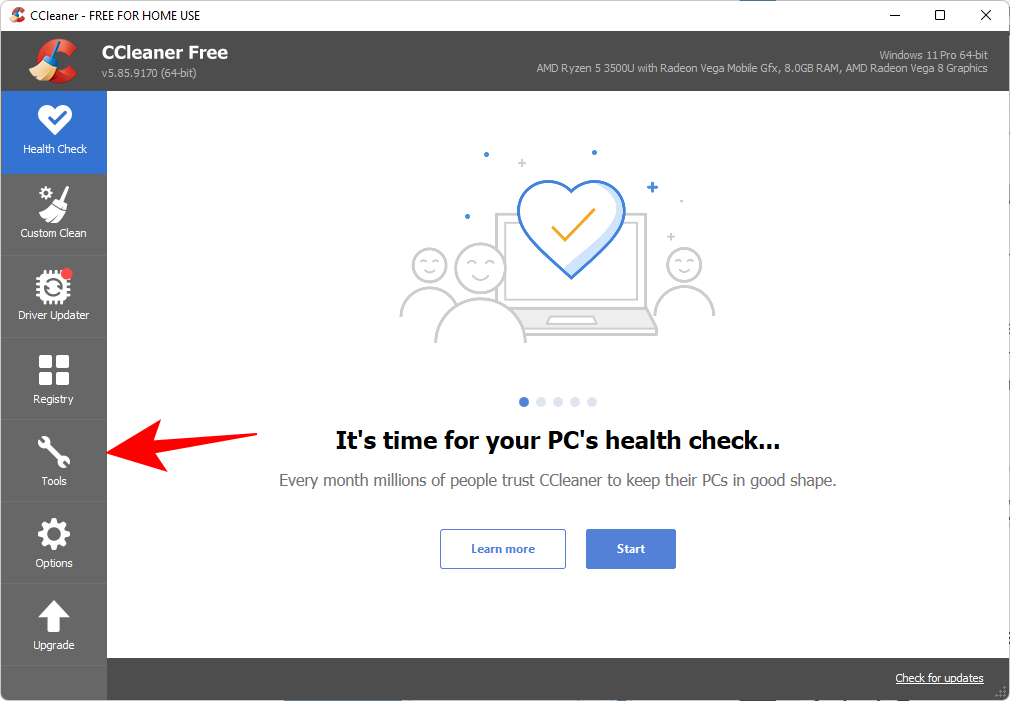
Sélectionnez ensuite Duplicate Finder .
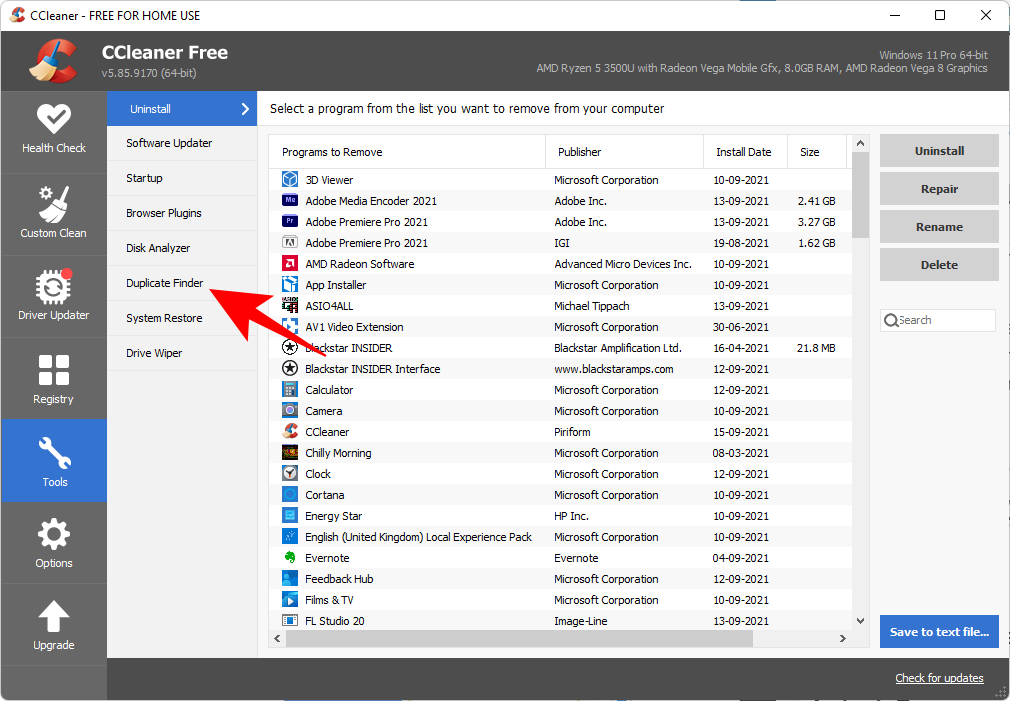
Vous trouverez toutes les options de paramètres de recherche sur le même écran. Le nom, la taille, la date et les options de contenu sont en haut.
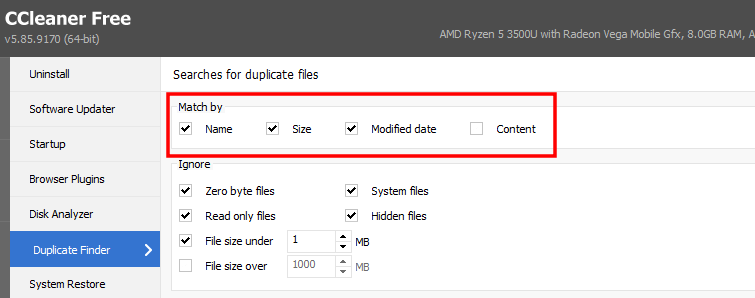
Les options pour ignorer les fichiers par leurs paramètres sont au milieu.
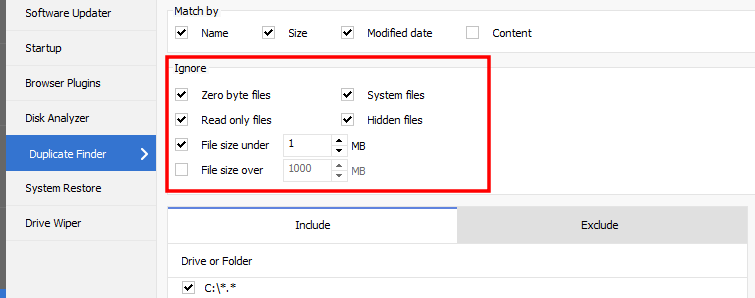
Et les lecteurs et dossiers à inclure/exclure sont en bas.
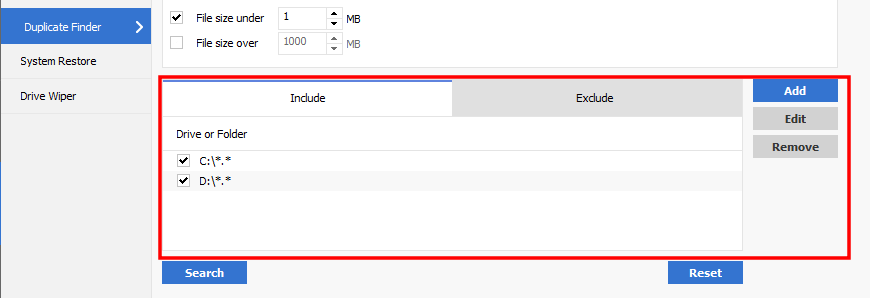
Une fois que vous avez sélectionné vos paramètres de recherche, cliquez sur Rechercher .
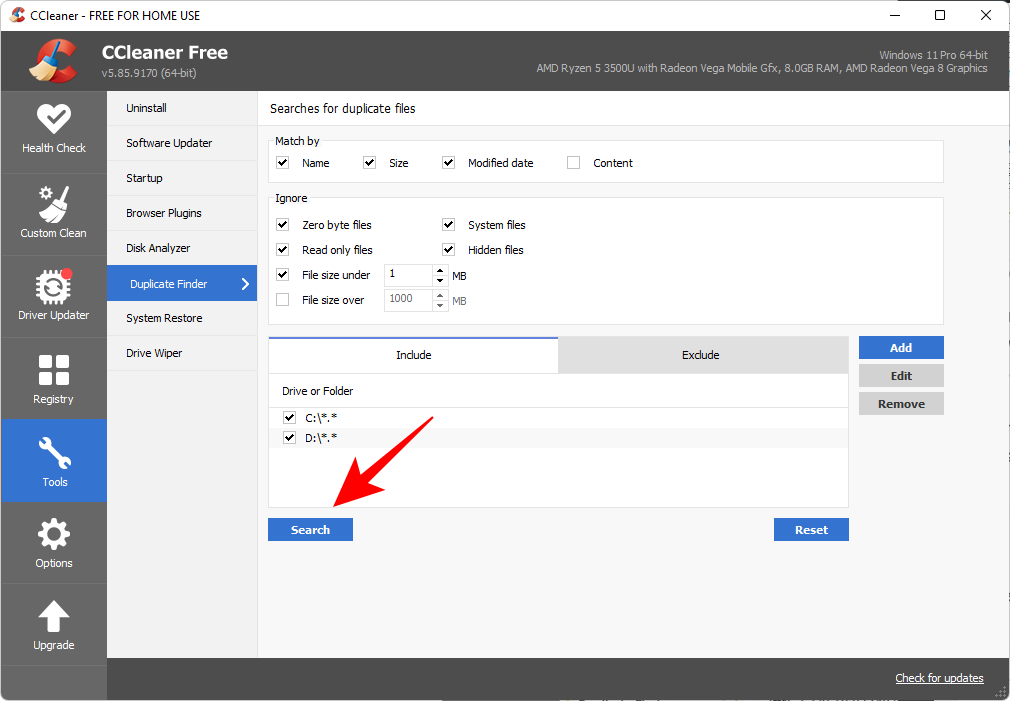
CCleaner va maintenant lancer la recherche et afficher les fichiers en double au fur et à mesure qu'ils sont trouvés. Une fois la recherche terminée, cliquez sur OK .
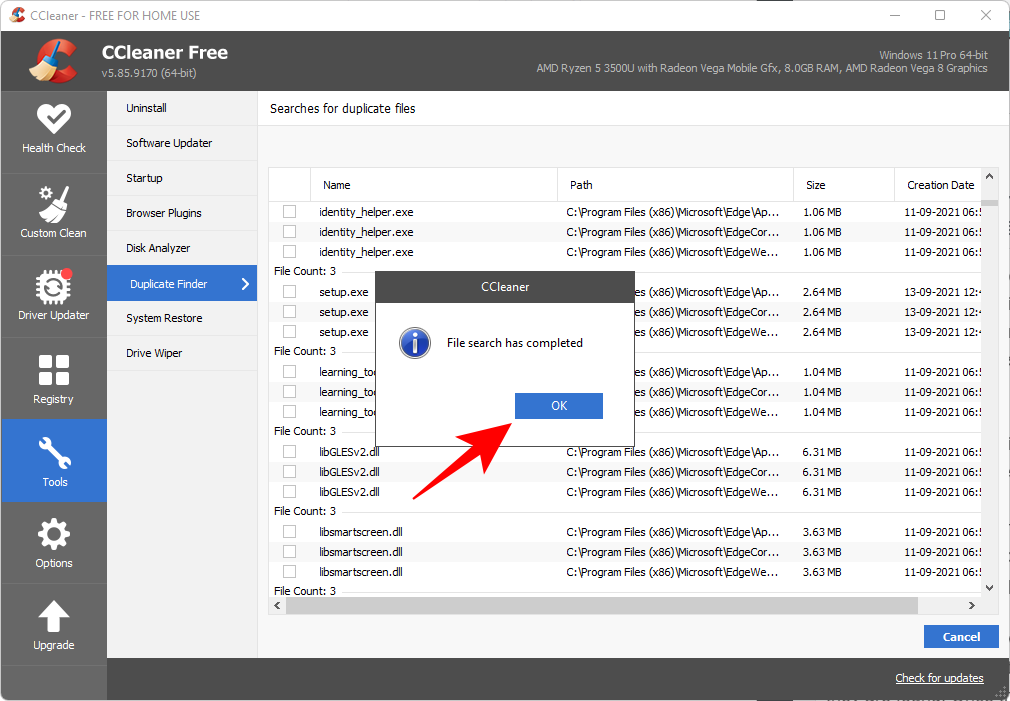
Sélectionnez maintenant les fichiers que vous souhaitez supprimer. Cela doit être fait manuellement car il n'y a pas d'option pour sélectionner des doublons dans chaque catégorie. Mais cela vous oblige également à faire attention lors de la suppression car une fois ces fichiers supprimés, ils sont définitivement perdus. Soyez donc prudent lors de votre sélection. Cliquez ensuite sur Supprimer la sélection .
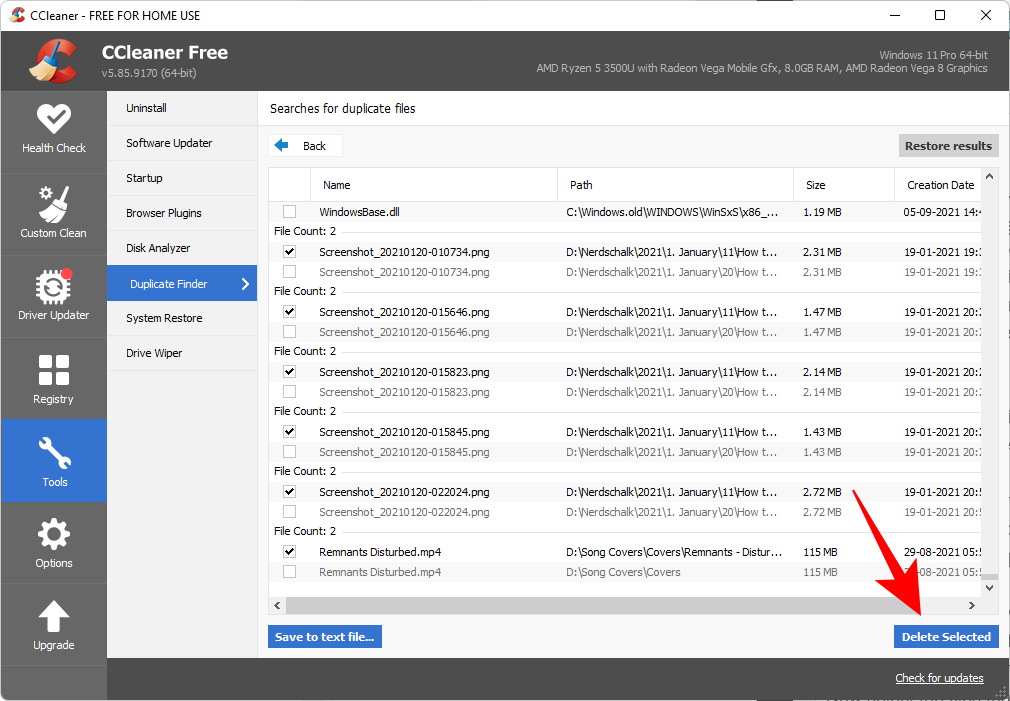
Malgré sa réputation, CCleaner reste l'un des outils les plus populaires pour trouver des fichiers en double, même s'il n'offre pas suffisamment d'options pour la suppression.
3. Comment utiliser 'Easy Duplicate Finder'
Tout est dans le nom! – une application qui vous permet de trouver facilement des fichiers en double. Tout cela est possible grâce à des algorithmes sophistiqués qui fouillent dans votre PC pour tous les fichiers cachés dans la duplicité.
Télécharger : Easy Duplicate Finder
Avant de commencer, sachez que l'application ne vous permet de supprimer que jusqu'à 10 fichiers en double, une très petite quantité même selon les normes de la version d'essai. Vous pouvez, si vous le souhaitez, vous inscrire à un essai Premium gratuit et enregistrer ce numéro.
Ou vous pouvez simplement continuer à utiliser la version gratuite non activée. Allez-y simplement et cliquez sur Démarrer l'analyse .
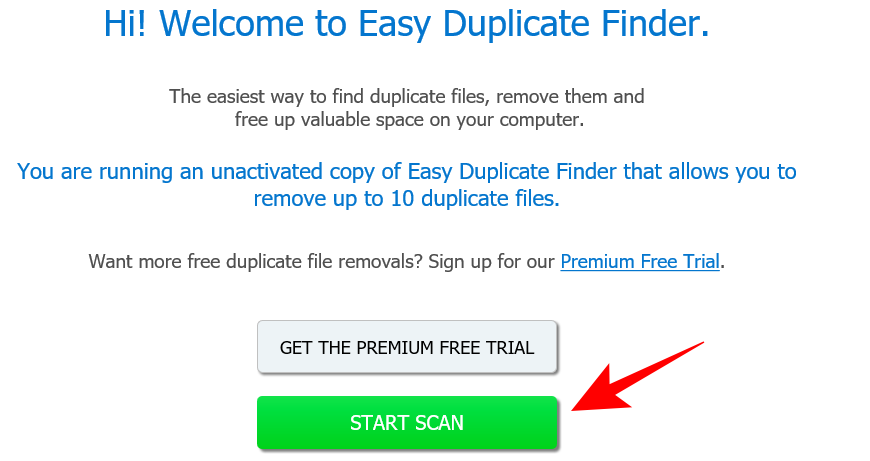
Si vous n'avez pas le temps de configurer les paramètres, l' option Facile s'occupera des choses pour vous. Ou, vous pouvez spécifier ce qu'il faut rechercher, ce qu'il faut exclure et tout ce qui concerne la recherche de fichiers en double. Pour cela, cliquez sur Avancé .
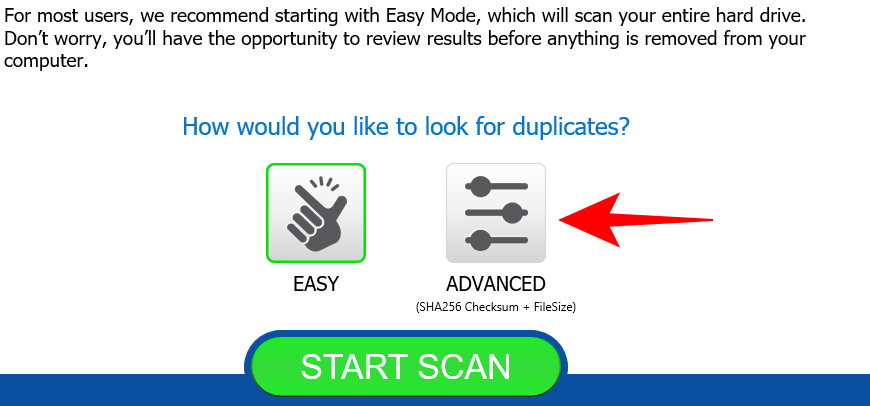
Le mode de numérisation en haut vous permet de choisir parmi un certain nombre d'options de numérisation. Choisissez celui qui correspond à votre objectif.
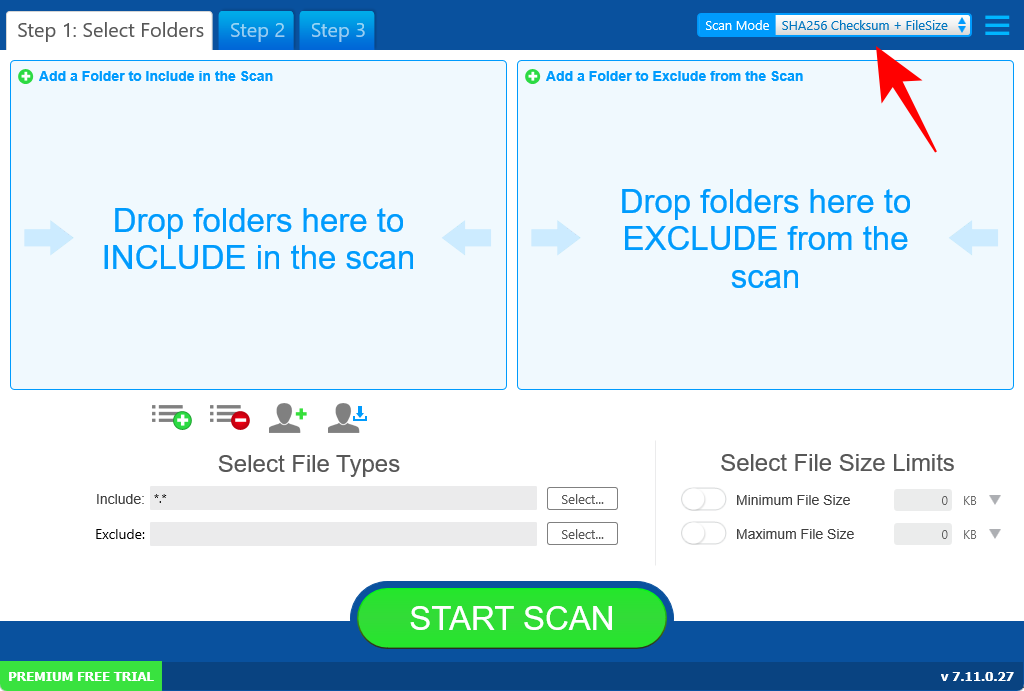
L'option pour limiter la recherche par taille de fichier se trouve en bas à droite. Il est conseillé de conserver les paramètres par défaut. Ensuite, faites glisser et déposez les dossiers que vous souhaitez analyser dans le carré de gauche. Une fois que vous avez spécifié vos paramètres, cliquez sur Démarrer l' analyse .
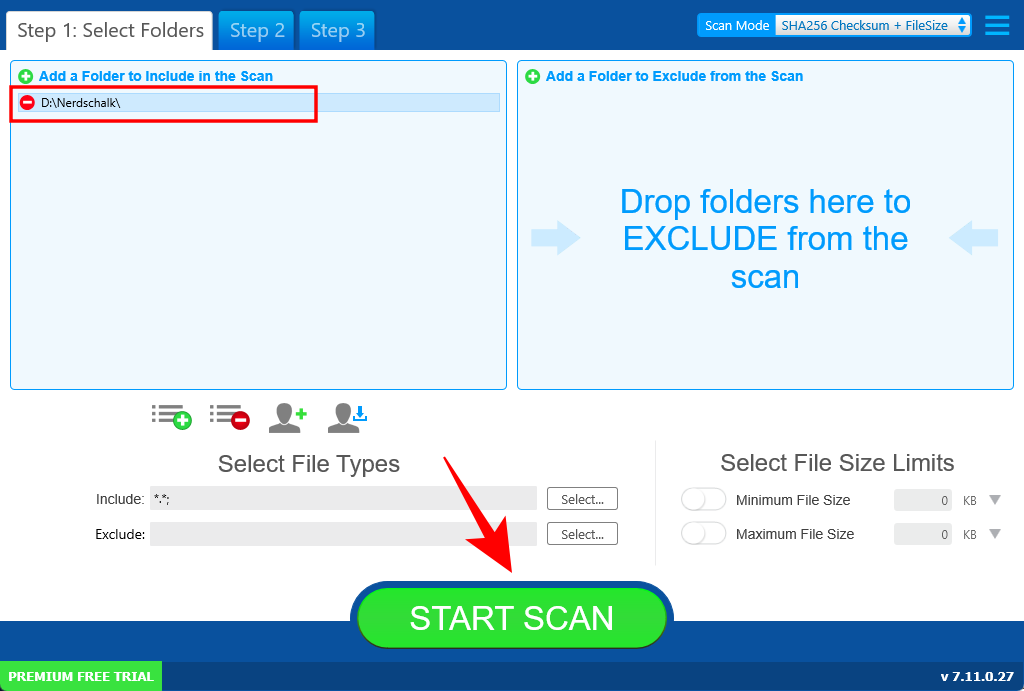
Dès que l'analyse est terminée, vous verrez les options « Suppression automatique » ou « Révision manuelle ». Nous recommandons ce dernier pour vous assurer que vous ne supprimez pas certains fichiers système importants au cours du processus (juste au cas où).
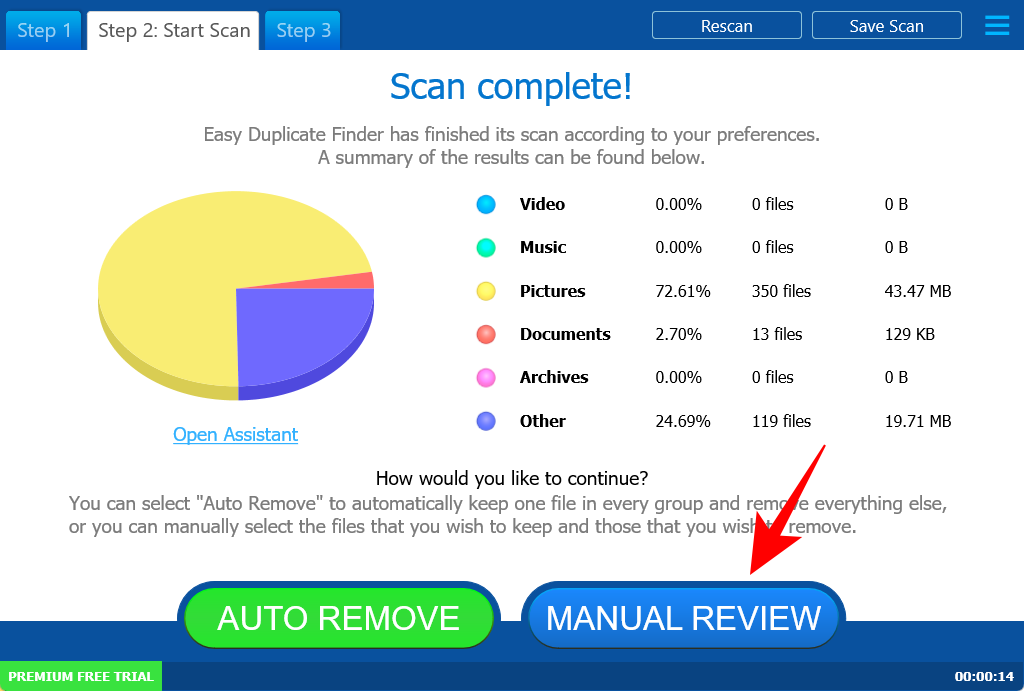
Les fichiers en double seront sélectionnés automatiquement. Vous pouvez parcourir les différentes catégories en en sélectionnant une en haut.
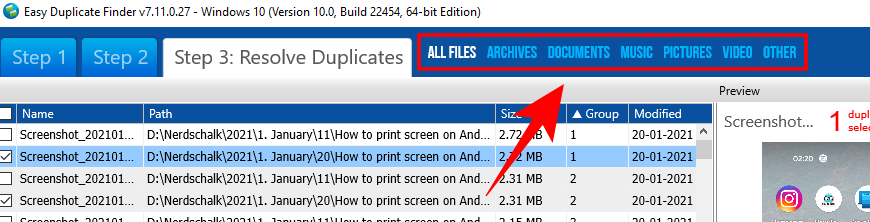
Cliquez sur un fichier pour le mettre en surbrillance et voir son aperçu dans le panneau de droite.
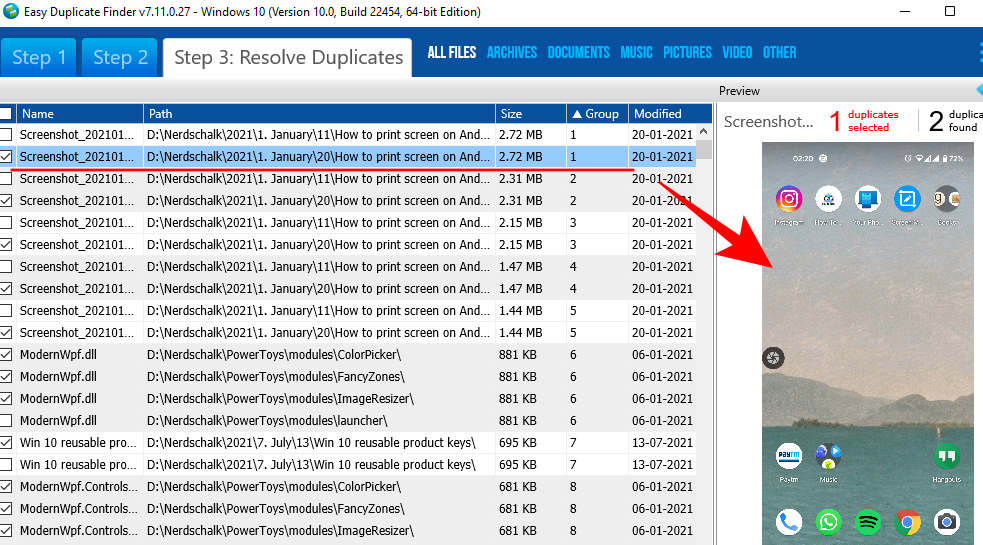
Une fois que vous avez parcouru les fichiers à supprimer, continuez et cliquez sur l'icône Corbeille.
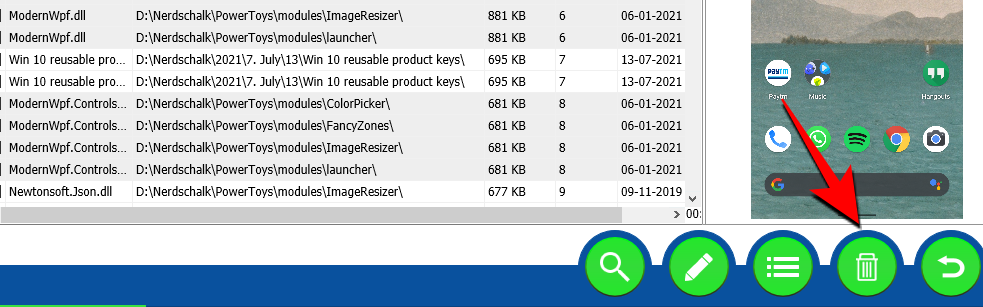
Choisissez maintenant si vous souhaitez déplacer les fichiers vers la corbeille ou les supprimer définitivement. Cliquez ensuite sur Oui .
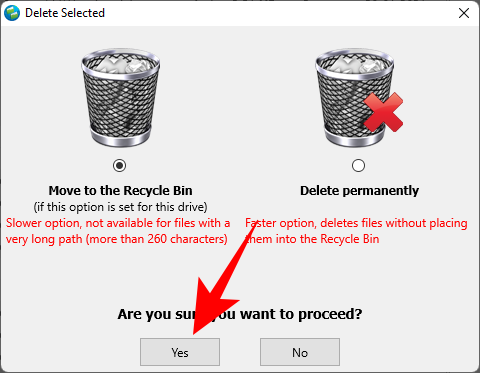
4. Comment utiliser 'Duplicate Files Finder'
Cette application existe depuis un certain temps maintenant, et c'est plus qu'évident avec l'interface archaïque. On peut dire qu'il n'a pas été mis à jour depuis un certain temps, mais c'est uniquement parce qu'il n'en a pas besoin. Ce chercheur de fichiers en double titulaire est léger et tout à fait apte à détecter les copies en double.
Télécharger : Duplicate FilesFinder
L'application dispose d'un seul écran qui contient toutes les options nécessaires pour personnaliser votre recherche. La principale chose que vous devez faire est de cliquer sur le bouton points de suspension à côté du champ Répertoire.
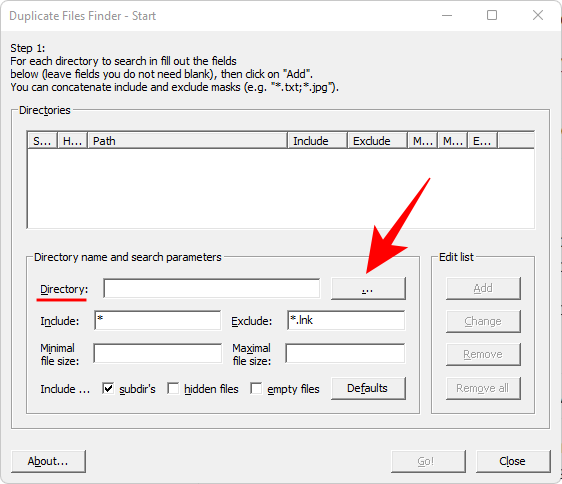
Et choisissez le lecteur ou le dossier que vous souhaitez analyser, puis cliquez sur OK .
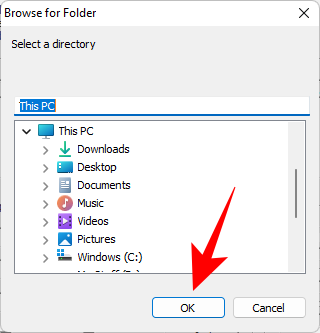
Le reste des options est assez explicite et ne diffère pas de ce que nous avons vu dans d'autres outils de recherche de fichiers en double. Une fois que vous avez spécifié votre recherche (ou laissé les champs inutiles vides), cliquez sur Ajouter .

Cliquez ensuite sur Aller ! pour lancer la recherche.

Une fois l'analyse terminée, vous obtiendrez une liste des fichiers en double. Pour supprimer un fichier (ou plusieurs fichiers), sélectionnez-les, faites un clic droit et choisissez Supprimer tous les doublons dans ce fichier .
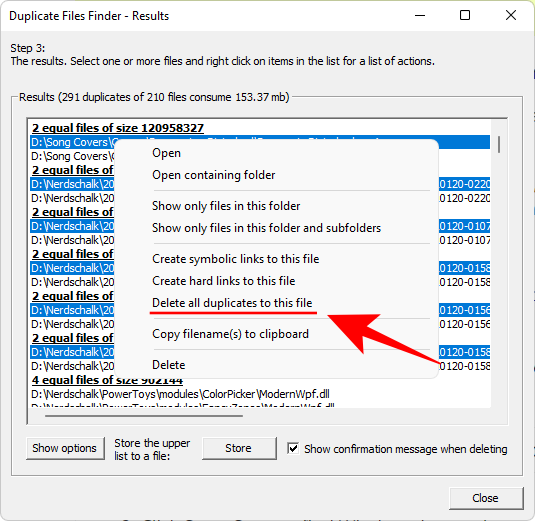
Duplicate Files Finder peut ressembler à une application de l'âge des ténèbres, mais c'est un petit outil pratique et léger qui a plus d'options que la plupart des soi-disant "chercheurs de fichiers" de la journée.
5. Comment utiliser 'SearchMyFiles'
If you liked the simplicity of the nominal Duplicate Files Finder, you may also dig SearchMyFiles. Just like the previous entry, this portable program may make you nostalgic about Windows versions of yore. But its search algorithms and search options are at par with the best in the industry today.
Download: SearchMyFiles
There’s no installation required here. Simply extract the contents from the downloaded zip file and run the application. There are tons of search options available on SearchMyFiles. Select from 5 different Search Modes, add the Base Folders to scan, and go through all the major options to narrow down your search.
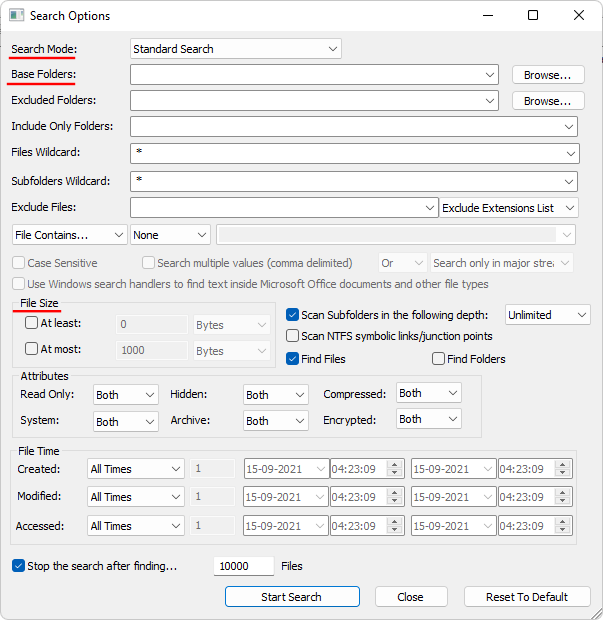
Besides the run-of-the-mill options to include/exclude folders and subfolders and file size range, you can narrow down the hunt further with options to search based on file attributes, date created, modified, and accessed.
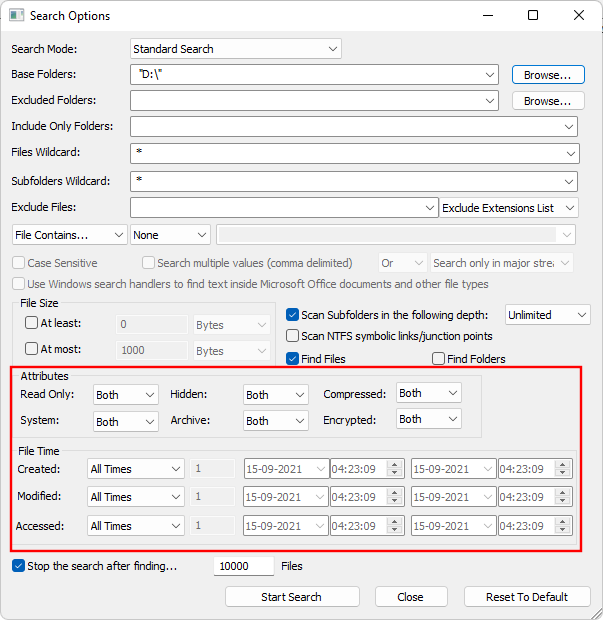
Or, you could leave them all set to default and get going with the scan by clicking on Start Search.
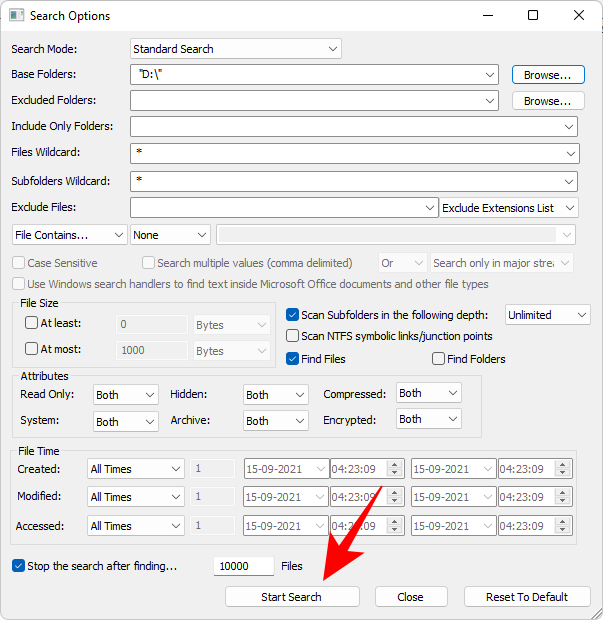
Once the search is complete, select the files that you want to delete (hold Ctrl and click on the files). Then hit the Delete button. When asked to confirm, click Yes.
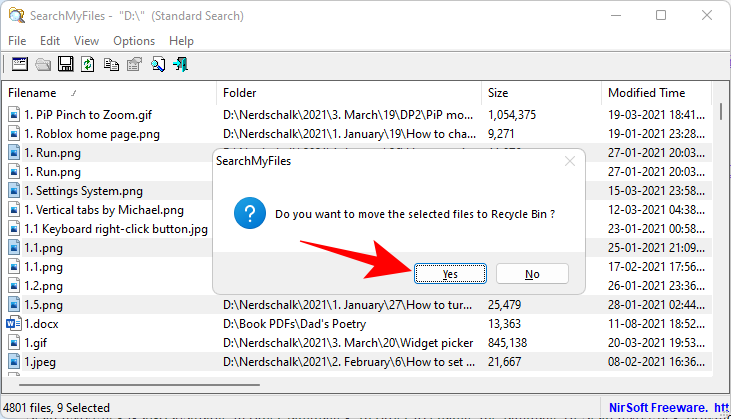
Aside from its outdated look, the only thing holding this program back is the unavailability of an option to select duplicate files to delete with a single click. If that doesn’t bother you, then this is a gem right here, in our books at least.
6. How to use ‘Duplicate Cleaner Free’
This is another one of those programs that only give you a week’s worth of trial, after which you’ve got to purchase it to keep using. But as a one-time duplicate file cleaner, the free version gets the job done just with some class.
Download: Duplicate Cleaner Free
Run the application and click on Search criteria to begin.
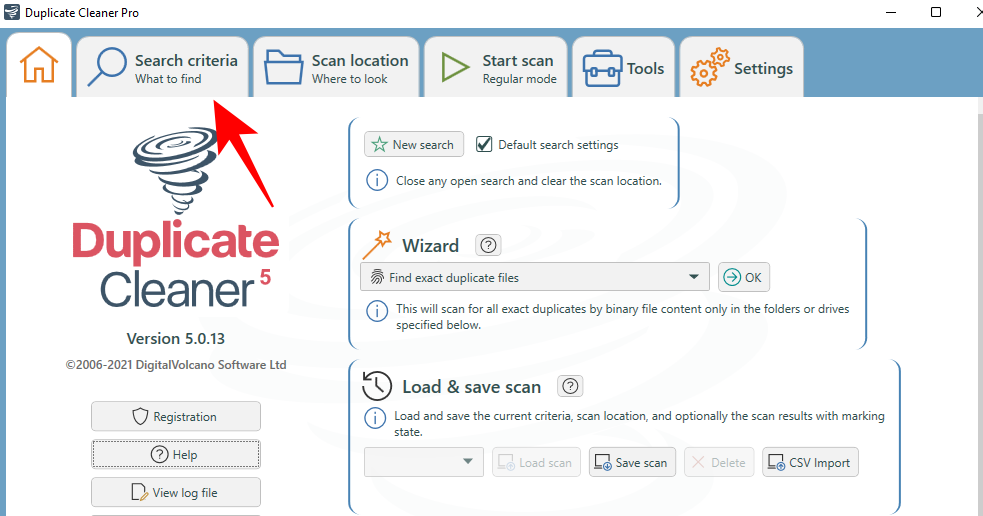
You have four modes to choose from on the left – Regular, Image, Audio, and Video mode. Each has its mode-specific set of options, which is quite an intelligent feature that’s nonexistent on some other programs. Tweak your search settings and filters, then click on Scan Location.
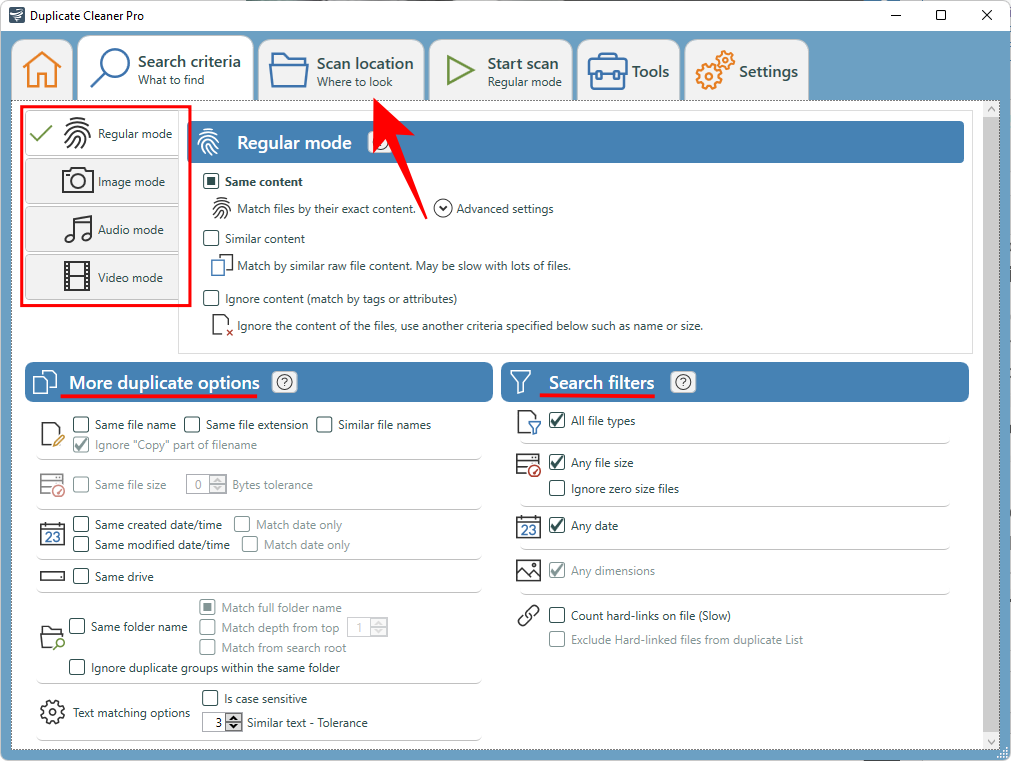
Now, drag and drop the drive/folder to scan, or pick from the left panel by selecting the drive/folder and clicking on the arrow to its right.
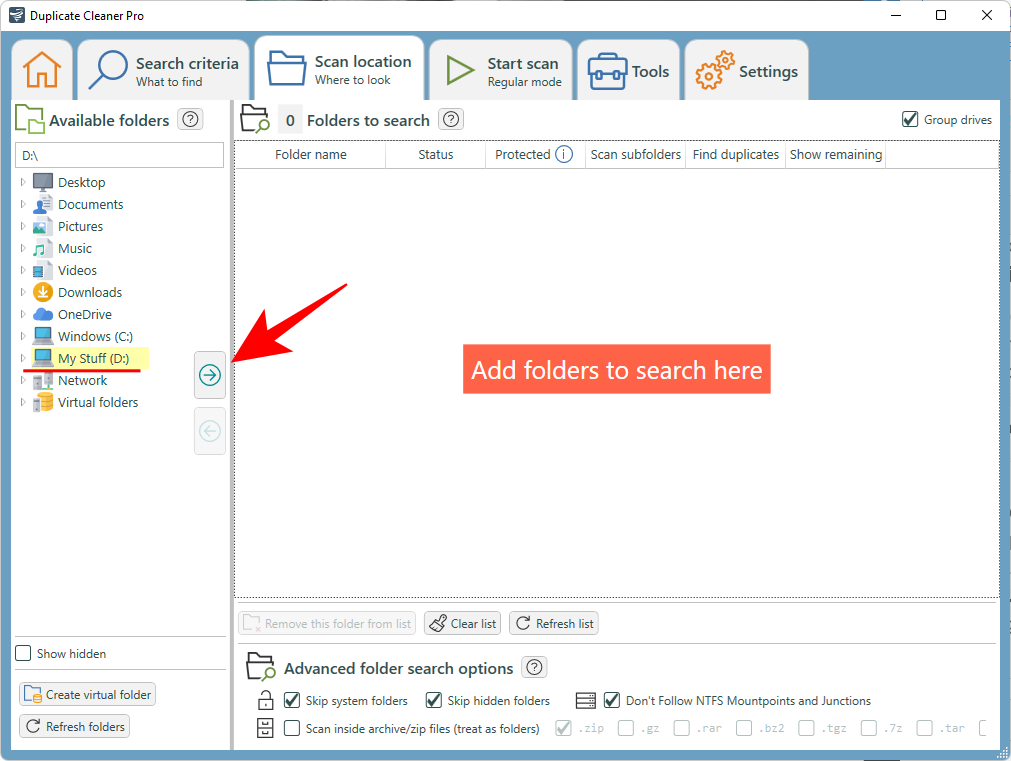
The advanced folder search options are provided at the bottom. Once you’re satisfied with your settings, click on Start scan at the top.
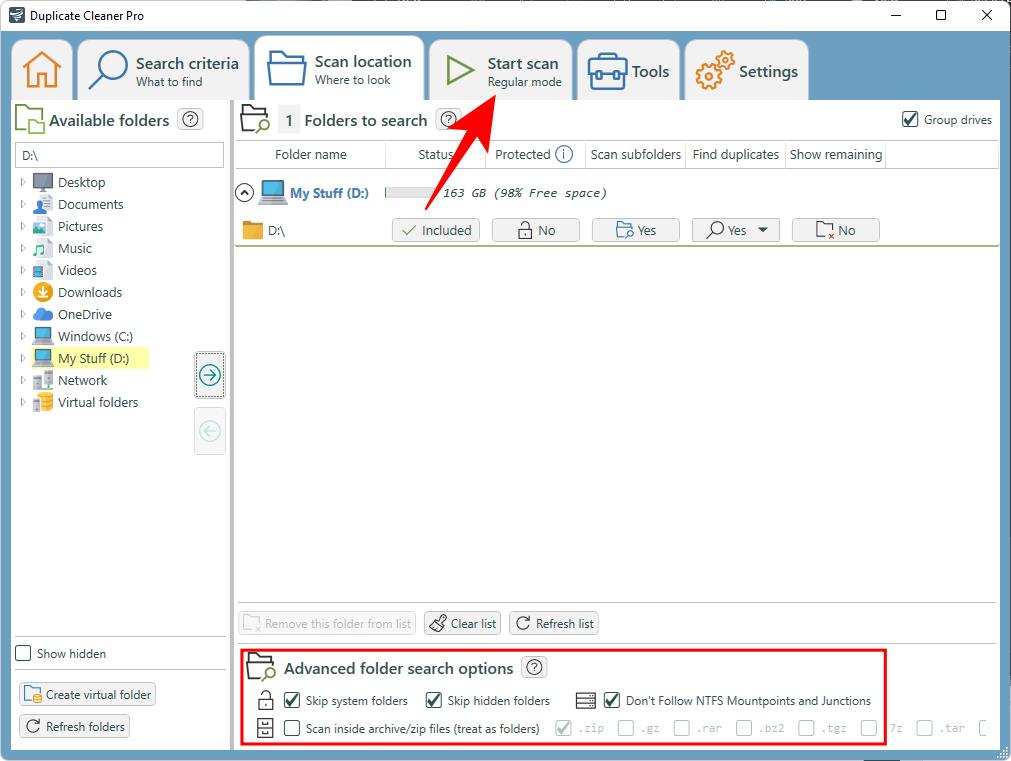
Now click on Start scan.
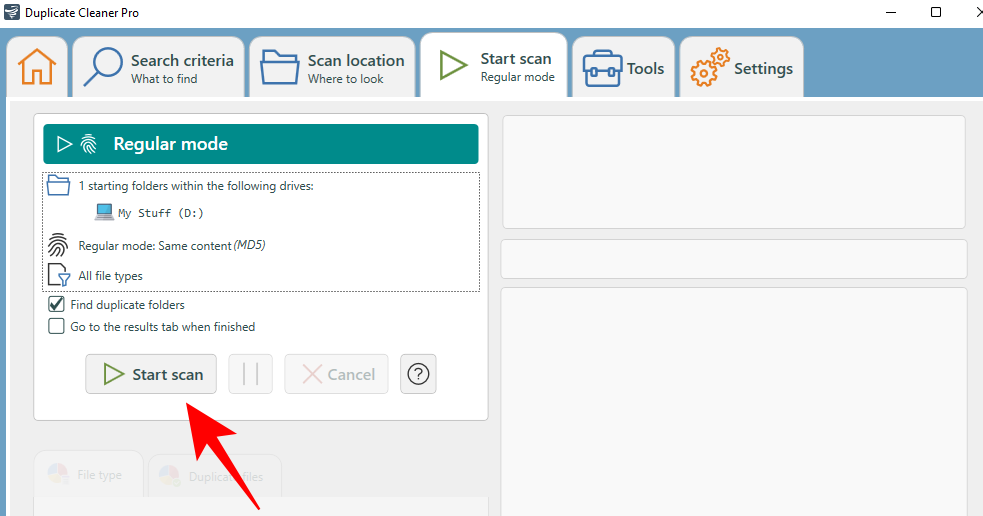
Once the scan is complete, you’ll see the details of the scan as well as a graphical representation of duplicate file types towards the left.
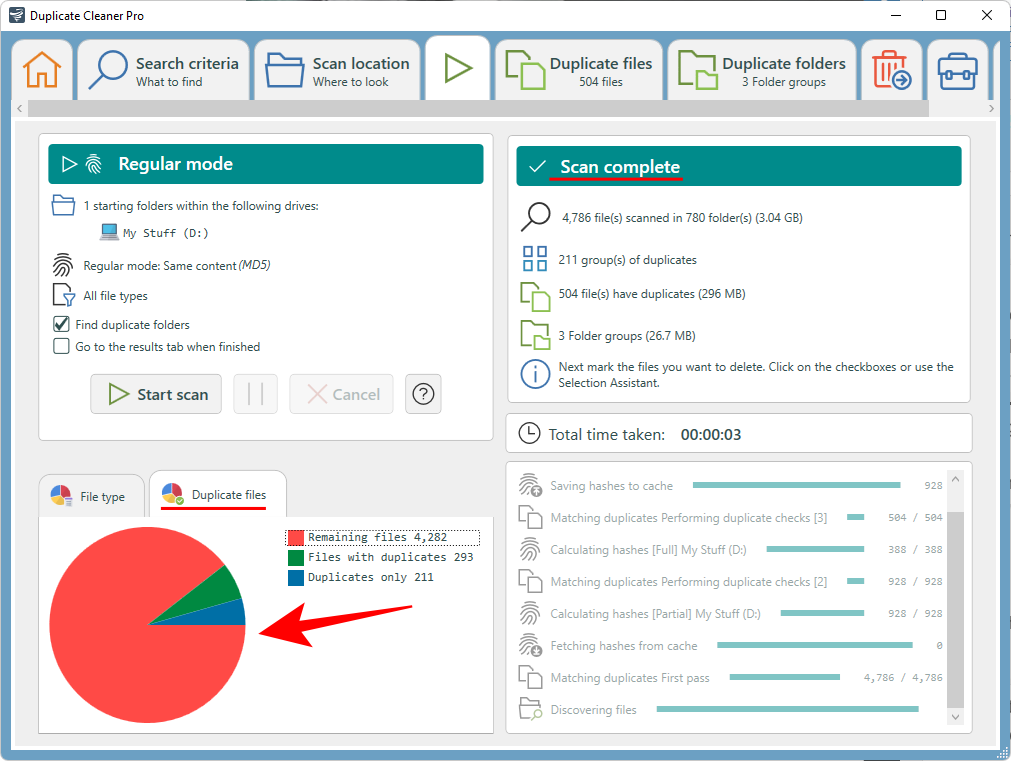
The visual reference may not be a deal-breaker on its own, but it’s a nice little touch that makes this otherwise banal process less of a chore. Click on the Duplicate files tab to switch to it.
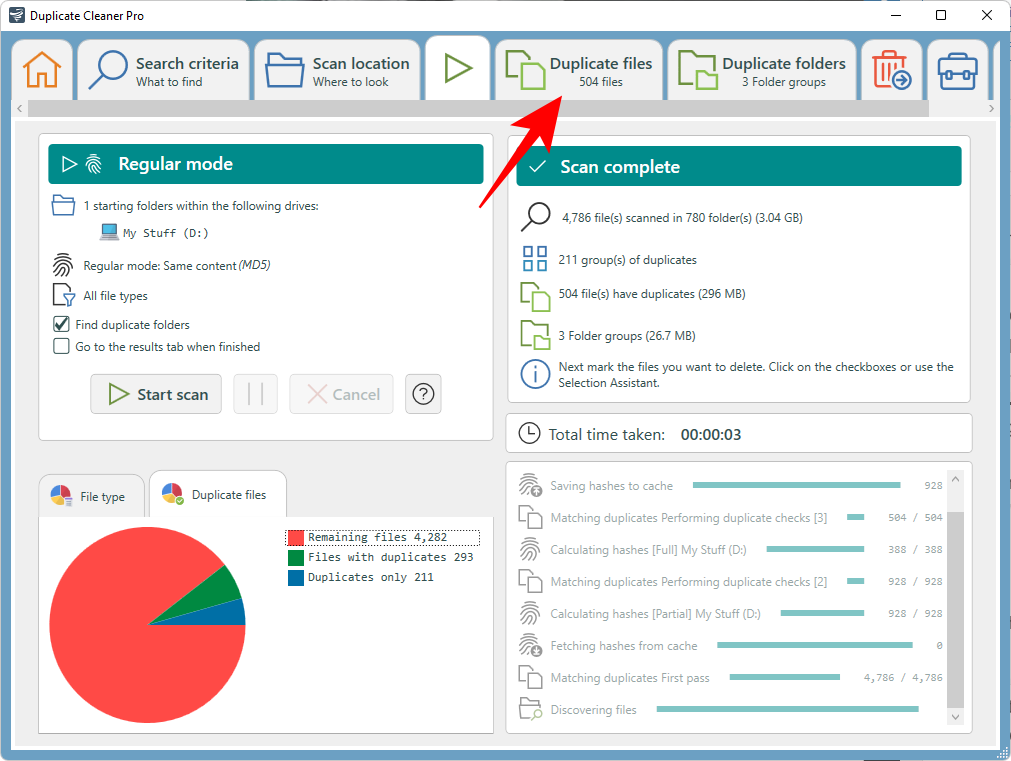
You’ll find the duplicate files are organized by group and the options to select files are found towards the left. By default, the ‘Mark by group’ option is set to ‘All but one file in each group’. This is the recommended option as it will mark the duplicates to delete and leave the original intact. Click on Mark to continue.
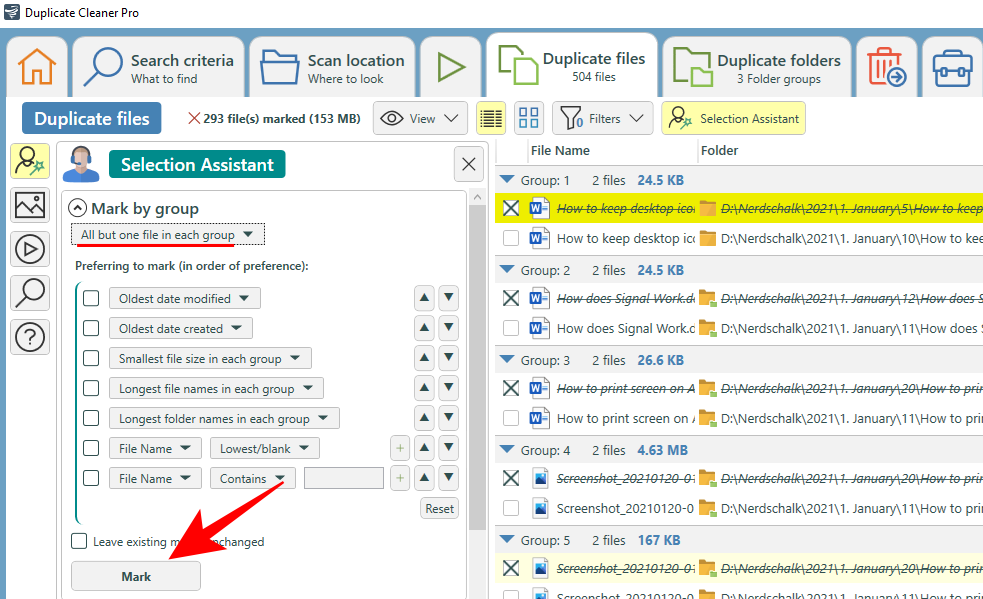
Now switch to the Duplicate folders tab.
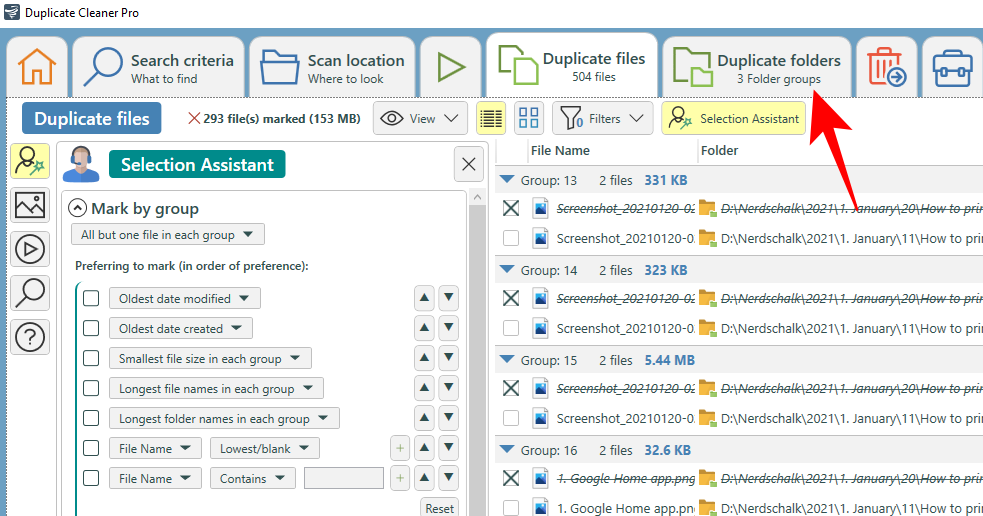
Review how the duplicate folders are marked in each group. Once satisfied, click on the trash icon at the top.
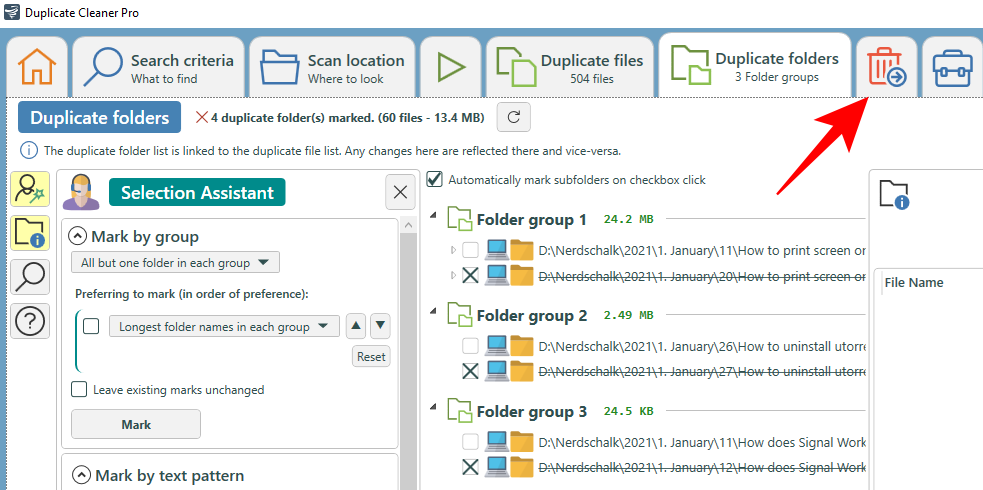
Here too you’ll get a few options to choose from besides the usual Delete function, such as moving and copying files, renaming them, and exporting them. But if removing them is your sole need, go ahead and click on Delete files.
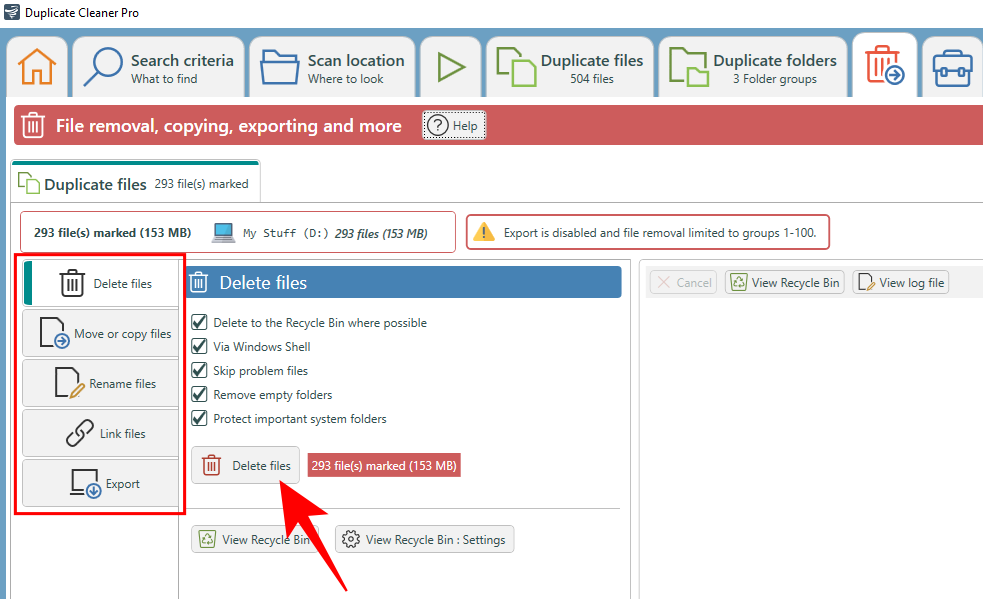
Were it not for the fact that one only gets a 7-day free trial for this program, it would have been our main recommendation. But this is too good an application to not try out, and if you want to keep deep cleaning your PC of duplicate files every now and then, you can even consider purchasing it.
So these were our top picks for the best duplicate file finders and cleaners for Windows. Some of these might look antiquated, but make no mistake about their ability to dig out unnecessary duplicates. We hope you found the right one for your PC.
RELATED